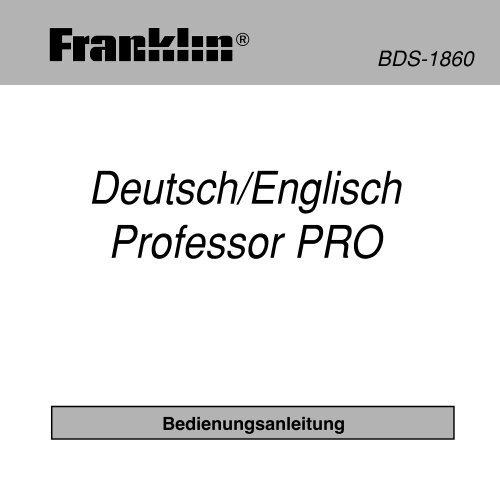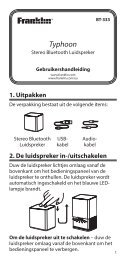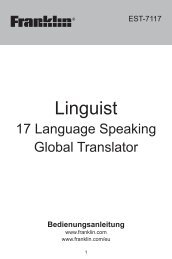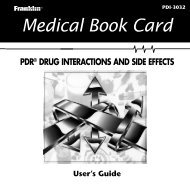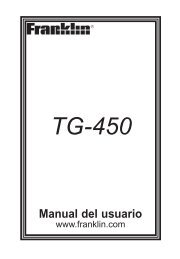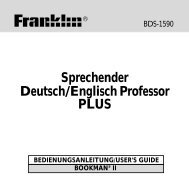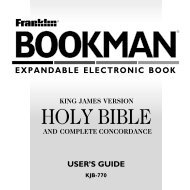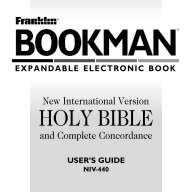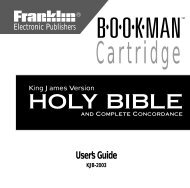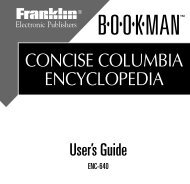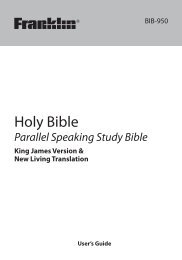Deutsch/Englisch Professor PRO - Franklin Electronic Publishers
Deutsch/Englisch Professor PRO - Franklin Electronic Publishers
Deutsch/Englisch Professor PRO - Franklin Electronic Publishers
Sie wollen auch ein ePaper? Erhöhen Sie die Reichweite Ihrer Titel.
YUMPU macht aus Druck-PDFs automatisch weboptimierte ePaper, die Google liebt.
®<br />
<strong>Deutsch</strong>/<strong>Englisch</strong><br />
<strong>Professor</strong> <strong>PRO</strong><br />
Bedienungsanleitung<br />
BDS-1860
Einführung<br />
Willkommen in der Welt von <strong>Franklin</strong>! Der <strong>Deutsch</strong>/<strong>Englisch</strong> <strong>Professor</strong> <strong>PRO</strong> bietet<br />
Ihnen folgende Funktionen:<br />
• Übersetzungen nachschlagen;<br />
• Schreibfehler korrigieren;<br />
• Wörter konjugieren;<br />
• Kurzgrammatik lernen;<br />
• Name und Telefonnummern in der Datenbank speichern;<br />
• Wörter in der persönlichen Wortliste speichern;<br />
• Rechtschreibung verbessern und englischen Wortschatz mit Hilfe von zehn<br />
Schulthemen erweitern;<br />
• Neun unterhaltsame und lehrreiche Wortspiele spielen.<br />
Bitte befolgen Sie diese Schritte, um das englische Wörterbuch und Synonymlexikon<br />
auf der Bookman Rom-Karte zu verwenden:<br />
1 Falls erforderlich, installieren Sie die die Karte des englischen Wörterbuches<br />
und Synonymlexikon. Anweisungen dazu finden Sie unter „Buchkarten<br />
einsetzen” auf Seite 9.<br />
2.Schalten Sie den BDS-1860 an.<br />
3.Drücken Sie KARTE.<br />
4.Verwenden Sie die Pfeiltaste, um das sprechende <strong>Englisch</strong>-Wörterbuch zu<br />
aktivieren.<br />
5.Drücken Sie EINGABE zur Bestätigung.<br />
Weitere Informationen zum englischen Wörterbuch und Synonymlexikon finden Sie<br />
ab Seite 51.<br />
1
Beschreibung der Tasten . . . . . . . . . . . . .3<br />
Verwendung der Sonderfunktionen . . . . .6<br />
Batterien einsetzen . . . . . . . . . . . . . . . . .8<br />
Buchkarten einsetzen . . . . . . . . . . . . . . .9<br />
Buch auswählen . . . . . . . . . . . . . . . . . . .10<br />
Farbtasten der Buchkarten . . . . . . . . . .10<br />
Sprache wechseln . . . . . . . . . . . . . . . . .11<br />
Verwendung des Hauptmenüs . . . . . . . .12<br />
Demo oder Anleitung anzeigen . . . . . . .13<br />
Voreinstellungen ändern . . . . . . . . . . . .14<br />
<strong>Deutsch</strong>e Wörter übersetzen . . . . . . . . .15<br />
<strong>Englisch</strong>e Wörter übersetzen . . . . . . . . .17<br />
Buchstaben in Wörtern finden . . . . . . . .19<br />
Wörter markieren . . . . . . . . . . . . . . . . . .20<br />
Wörter hören . . . . . . . . . . . . . . . . . . . . .21<br />
Verwendung der Schulthemen . . . . . . . .23<br />
Kurzgrammatik benutzen . . . . . . . . . . . .27<br />
Fortgeschrittene Verbkonjugationen . . .28<br />
Redewendungen übersetzen . . . . . . . . .32<br />
Persönliche Wortliste benutzen . . . . . . .34<br />
Erläuterung der Spiele . . . . . . . . . . . . . .38<br />
Verwenden der Uhr . . . . . . . . . . . . . . . . .42<br />
Datenbank benutzen . . . . . . . . . . . . . . .43<br />
Taschenrechner benutzen . . . . . . . . . . .46<br />
Konversionen benutzen . . . . . . . . . . . . .47<br />
Wörter zwischen<br />
Büchern übertragen . . . . . . . . . . . . . . . .49<br />
Rücksetzen des Gerätes . . . . . . . . . . . .50<br />
Inhaltsverzeichnis<br />
<strong>Englisch</strong>es Wörterbuch und<br />
Synonymlexikon . . . . . . . . . . . . . . . . . . .51<br />
Beschreibung der Tasten . . . . . . . .51<br />
Demo oder Anleitung anzeigen . . . .52<br />
Verwendung des Menüs . . . . . . . . .52<br />
Definitionen finden . . . . . . . . . . . . .53<br />
Voreinstellungen ändern . . . . . . . . .53<br />
Wörter in Definitionen finden . . . . .54<br />
Schreibfehler korrigieren . . . . . . . .55<br />
Wörter in Definitionen finden . . . . .55<br />
Synonyme finden . . . . . . . . . . . . . .56<br />
Verwechslungen finden . . . . . . . . . .58<br />
Wörter speichern . . . . . . . . . . . . . . .59<br />
Wörter überprüfen . . . . . . . . . . . . . .59<br />
Spieleeinstellungen ändern . . . . . .60<br />
Erläuterung der Spiele . . . . . . . . . .61<br />
Bedienungshinweise<br />
für die Karte . . . . . . . . . . . . . . . . . . .62<br />
Schutzrechte,<br />
Warenzeichen und Patente . . . . . . . . . .62<br />
Lizenzvertrag (nur für USA) . . . . . . . . . .63<br />
Licence Agreement (U.S. Only) . . . . . . .64<br />
Limited Warranty<br />
(outside U.S., EU and Switzerland) . . . .65<br />
Limited Warranty<br />
(EU and Switzerland) . . . . . . . . . . . . . . .65<br />
Beschränkte Garantie<br />
(außerhalb der USA, EU und Schweiz) .66<br />
Beschränkte Garantie<br />
(EU und Schweiz) . . . . . . . . . . . . . . . . . .66<br />
Limited Warranty (U.S. only) . . . . . . . . .67<br />
FCC Notice (U.S. Only) . . . . . . . . . . . . . .68<br />
2
F1<br />
F2<br />
F3<br />
F4<br />
F5<br />
Funktionstasten Wörterbuch<br />
(BEUG) Zum Konjugieren eines<br />
Wortes.<br />
(E/D) Zum Umschalten der<br />
Eingabesprache zwischen<br />
<strong>Englisch</strong> und <strong>Deutsch</strong>.<br />
(WÖRTER) Zum Aufruf der<br />
Worteingabe.<br />
(LERNEN) Zum Aufruf des<br />
Schulthemen-Menüs.<br />
(SPRACH) Zur Aussprache<br />
eines Wortes.<br />
Funktionstasten Organizer*<br />
Beschreibung der Tasten<br />
F1 (UHR) Zum Aufruf der Uhr.<br />
F2 (DATEN) Zum Aufruf des Menüs<br />
„Datenbank“.<br />
F3 (RECHN) Zum Aufruf des<br />
Taschenrechners.<br />
F4 (KONV) Zum Aufruf von<br />
Konversionen.<br />
F5 (WÄHR) Zum Aufruf der<br />
Währungsumrechnung.<br />
* Im Organizer entsprechen die Funktionstasten der<br />
Uhr, Datenbank, Rechner und Konversionen.<br />
3<br />
AN/AUS<br />
HILFE<br />
CLEAR<br />
EINGABE<br />
Haupttasten<br />
Zum Ein-/Ausschalten des<br />
Gerätes.<br />
Zum Anzeigen eines Hilfetextes.<br />
Bei der Beugungsanzeige wird<br />
die Kurzgrammatik mit Hinweisen<br />
zur aktuellen Beugung<br />
aufgerufen.<br />
Zur Eingabe von ß.<br />
Im D/E Wörterbuch zur Anzeige<br />
der Worteingabe. Zum Löschen<br />
des Taschenrechners. In der<br />
Datenbank und bei Konversionen<br />
zur Anzeige des betreffenden<br />
Hauptmenüs.<br />
Zur vorigen Anzeige, Löschen<br />
eines Buchstabens oder<br />
Aufheben der Markierung einer<br />
Eingabe.<br />
Zur Eingabe eines Wortes,<br />
Auswahl einer Funktion oder<br />
Markierung eines Wortes.
MENÜ Zur Anzeige der Hauptmenüs für<br />
das D/E Wörterbuch.<br />
SATZ<br />
Bei der Worteingabe kann ? für<br />
einen beliebigen Buchstaben in<br />
einem Wort eingegeben werden.<br />
In einem Menü zur Anzeige einer<br />
Option. Bei einem<br />
Wörterbucheintrag zur Anzeige<br />
des Hauptbegriffs. In Spielen zur<br />
Aufdeckung des Wortes und<br />
Aufgabe der Spielrunde.<br />
Zur Umschaltung auf<br />
Großbuchstaben und<br />
Satzzeichen.<br />
Zur Eingabe von auf, ab, vor,<br />
zur und Finden von<br />
Redewendungen.<br />
Zum Aufruf des Organizer: Uhr,<br />
Datenbank, Taschenrechner,<br />
Konversionen und<br />
Währungsumrechnung. Drücken<br />
Sie MENÜ, um zum D/E<br />
Wörterbuch zurückzukehren.<br />
_’ In der Datenbank, Zur Eingabe<br />
eines Unterstrichs (_).<br />
KARTE<br />
Zum Verlassen des aktiven<br />
Wörterbuches.<br />
Beschreibung der Tasten<br />
4<br />
ZUR<br />
AUF<br />
AB<br />
VOR<br />
AUF<br />
AB<br />
AUF<br />
AB<br />
KARTE<br />
VOR<br />
Richtungstasten<br />
Zur Bewegung in die angegebene<br />
Richtung.<br />
In der Worteingabe zur Eingabe<br />
eines Leerzeichens. In Menüs<br />
und Wörterbucheinträgen zum<br />
Weiterblättern.<br />
Kombinationen *<br />
+ In einer Wörterbucheingabe oder<br />
/ im Menü für Redewendungen,<br />
zum Zurück- oder Weiterblättern.<br />
+ In einer Wörterbucheingabe zur<br />
Anzeige des nächsten oder<br />
/<br />
vorigen Begriffs.<br />
+ In einem Menü zur Wahl der<br />
ersten oder letzten Option. In<br />
einer Wörterbucheingabe zur<br />
Anzeige des ersten oder letzten<br />
Begriffs.<br />
+ Zur Übertragung eines Wortes<br />
zwischen Büchern.<br />
ZUR<br />
/<br />
* Halten Sie die erste Taste fest, während Sie<br />
die zweite Taste drücken.
SATZ<br />
SATZ<br />
+ J In der Worteingabe, zur Eingabe<br />
eines Bindestrichs (-).<br />
+ MIm Adressenfeld der Datenbank<br />
zur Eingabe von @.<br />
+ _’ Zur Eingabe eines Apostrophs<br />
(’).<br />
+ _’ Zur Eingabe eines Schrägstrichs<br />
(/).<br />
+ Zum Aufruf des Menüs für<br />
Redewendungen. Wenn ein<br />
Wort in der Worteingabe<br />
markiert ist, zum Aufsuchen aller<br />
Redewendungen, die dieses<br />
Wort enthalten.<br />
+ Bei der Worteingabe zur<br />
Eingabe eines Sternchens, das<br />
für eine Gruppe von Buchstaben<br />
in einem Wort steht. In den<br />
Spielen zur Anzeige eines<br />
Hinweises.<br />
Beschreibung der Tasten<br />
5<br />
Rechnertasten<br />
A (1/x) Zur Berechnung des<br />
Kehrwertes.<br />
S (√x) Zur Berechnung der<br />
Quadratwurzel.<br />
D (x2 ) Zum Quadrieren.<br />
F (%) Zur Berechnung eines<br />
Prozentwertes.<br />
G (.) Zur Eingabe des<br />
Dezimalpunktes.<br />
H (+)/J (-) Zum Addieren, Subtrahieren,<br />
K (x)/L (÷) Multiplizieren bzw. Dividieren<br />
von Zahlen.<br />
Y (+/-) Zum Wechseln des<br />
Vorzeichens der angezeigten<br />
Zahl.<br />
X (M+) Zum Addieren der angezeigten<br />
Zahl zum Inhalt des<br />
Rechenspeichers.<br />
C (M-) Zum Subtrahieren der<br />
angezeigten Zahl vom Inhalt<br />
des Rechenspeichers.<br />
V (MR) Zum Abruf der im Speicher<br />
vorhandenen Zahl.<br />
B (MC) Zum Löschen des Speichers.
Verwendung der Sonderfunktionen<br />
Ihr Gerät ist mit mehreren Sonderfunktionen ausgestattet, die von vielen, aber nicht allen<br />
BOOKMAN-Buchkarten genutzt werden können. Um zu erfahren, ob die Sonderfunktionen<br />
mit einer bestimmten Buchkarte genutzt werden können, lesen Sie bitte deren<br />
Bedienungsanleitung.<br />
Lautsprecher<br />
Kontrast<br />
Lautsprecher: Der Lautsprecher befindet<br />
sich an der Vorderseite des Gerätes. Für<br />
beste Wiedergabe sollten Sie den<br />
Lautsprecher nicht mit der Hand<br />
abdecken.<br />
Kontrast: Der Regler, der sich an der<br />
Seite des Gerätes unter dem seriellen<br />
Anschluss befindet, ermöglicht es, den<br />
Bildschirm dunkler oder heller zu stellen.<br />
6<br />
Kopfhörerbuchse<br />
Kopfhörerbuchse: Die<br />
Kopfhörerbuchse ist für 3,5 mm, 35mW-<br />
Stereokopfhörer ausgelegt. Vorsicht:<br />
Mono-Kopfhörer können mit diesem<br />
Gerät nicht verwendet werden.
Lautstärkeregler<br />
Lautstärkeregler: Der Regler, der sich<br />
unter der Kopfhörerbuchse befindet,<br />
dient zur Einstellung der<br />
Wiedergabelautstärke über den<br />
Lautsprecher oder Kopfhörer.<br />
Netzanschlussbuchse: Der BDS-1860<br />
verfüg tauch über eine<br />
Netzsteckeranschlussbuchse. Das<br />
optionale Zubehör NT-41 erhalten Sie im<br />
Fachhandel oder unter<br />
www.franklin.com/de.<br />
Bitte verwenden Sie aus<br />
Sicherheitsgründen nur original <strong>Franklin</strong><br />
Zubehör.<br />
Verwendung der Sonderfunktionen<br />
7<br />
Netzanschlussbuchse<br />
Serieller Anschluss<br />
Serieller Anschluss: Schließen Sie hier<br />
das PC-Verbindungskabel aus dem<br />
optional erhältlichen PC-Set BCD-2 an,<br />
um Ihren BDS-1860 mit einem PC und<br />
dem Internet zu verbinden (erhältlich im<br />
Fachhandel oder über<br />
www.franklin.com/de).
Batterien einsetzen<br />
Das Gerät wird mit zwei AAA-Batterien<br />
betrieben. Zum Einsetzen bzw.<br />
Auswechseln befolgen Sie bitte diese<br />
einfachen Schritte:<br />
1.Schalten Sie das Gerät aus und<br />
drehen Sie es um.<br />
2.Öffnen Sie die Verriegelung des<br />
Batteriefachdeckels an der<br />
Rückseite des Gerätes, indem Sie<br />
in Richtung des Pfeils eindrücken.<br />
_<br />
3.Falls erforderlich, nehmen Sie die<br />
alten Batterien heraus.<br />
4.Setzen Sie die Batterien mit dem<br />
Pluspol nach oben gerichtet ein.<br />
+<br />
_<br />
+<br />
8<br />
Batterien einsetzen<br />
5.Setzen Sie den Batteriedeckel<br />
wieder auf.<br />
Warnung: Wenn die Batterien<br />
vollständig entladen sind oder wenn Sie<br />
zum Auswechseln länger als einige<br />
Sekunden brauchen, werden<br />
möglicherweise alle Informationen, die<br />
Sie eingegeben haben, gelöscht.<br />
Entsorgungshinweis: Dieses Produkt<br />
enthält schadstoffarme Batterien im<br />
Sinne der Batterieverordnung.<br />
Verbrauchte Batterien gehören nicht in<br />
den Hausmüll und müssen fachgerecht<br />
entsorgt werden.<br />
Hinweis: Falls die Tastatur versagt oder<br />
die Anzeige sich fehlerhaft verhält,<br />
sollten Sie eine Systemrücksetzung<br />
durchführen. Siehe dazu „Rücksetzen<br />
des Gerätes“.<br />
WARNUNG: Verwenden Sie nur den<br />
separat erhältlichen <strong>Franklin</strong><br />
Netzadapter NT-41 (optionales Zubehörsiehe<br />
www.franklin.com/de).
Buchkarten einsetzen<br />
Ihr Gerät enthält ein eingebautes Buch.<br />
Sie können im Fachhandel oder unter<br />
www.franklin.com/de noch weitere<br />
Buchtitel erwerben. Folgen Sie diesen<br />
Schritten, um ein Buch zu installieren.<br />
1.Schalten Sie das Gerät aus und<br />
drehen Sie es um.<br />
2.Entfernen Sie den weißen Schutz<br />
oder jede andere Buchkarte, die<br />
vielleicht schon eingesetzt sein<br />
könnte.<br />
3.Richten Sie die Zapfen an der<br />
Buchkarte mit den Rillen im<br />
Einführungsschlitz aus.<br />
4.Schieben Sie die Buchkarte bis<br />
zum Einrasten ganz ein.<br />
9<br />
Buchkarten einsetzen<br />
Warnung: Buchkarten sollten niemals<br />
bei eingeschaltetem Gerät eingesetzt<br />
oder herausgenommen werden. Alle im<br />
Gerät oder in die Buchkarte<br />
eingegebenen Informationen werden<br />
gelöscht<br />
➤ Störungsbeseitigung bei<br />
Buchkarten<br />
Falls sich die Buchkarte fehlerhaft<br />
verhält, befolgen Sie bitte die<br />
Anweisungen auf Seite 50 zum<br />
Rücksetzen des Gerätes. Schafft<br />
dieses keine Abhilfe, nehmen Sie die<br />
Buchkarte heraus und entfernen Sie<br />
dann den weißen Gummistreifen<br />
zwischen den beiden Metallkontakten.<br />
Säubern Sie den Gummistreifen mit<br />
den Fingern und setzen Sie ihn dann<br />
wieder sorgsam in die entsprechende<br />
Aussparung ein.
Buch auswählen<br />
Wenn eine Buchkarte eingesetzt ist,<br />
können Sie wählen, welches Buch Sie<br />
verwenden möchten.<br />
1.Schalten Sie das Gerät ein.<br />
2.Drücken Sie KARTE.<br />
Für jedes verfügbare Buch erscheinen<br />
Symbole. Das eingebaute Buch wird<br />
markiert.<br />
VOR<br />
ZUR<br />
3.Drücken Sie oder , um das<br />
gewünschte Buch zu markieren.<br />
4.Drücken Sie EINGABE, um die<br />
Informationen anzuzeigen.<br />
5.Drücken Sie KARTE um zum<br />
Karten-Menü zurückzukehren.<br />
10<br />
Farbtasten der Buchkarten<br />
Die F1 - F5 Tasten Ihres Produktes<br />
ändern ihre Funktion entsprechend der<br />
ausgewählten Buchkarte. Die<br />
betreffenden Funktionen sind jeweils auf<br />
der Karte angegebe.<br />
Bei Aufruf der Buchkarte:<br />
Farbtaste … Drücken Sie…<br />
Rot F1<br />
Grün F2<br />
Gelb F3<br />
Blau F4
Sprache wechseln<br />
Anzeigesprache<br />
Beim erstmaligen Einschalten dieses<br />
Gerätes muss zunächst die Anzeigesprache<br />
gewählt werden. Drücken Sie A<br />
für <strong>Deutsch</strong> oder B für <strong>Englisch</strong>.<br />
Die Anzeigesprache ist die Sprache, in<br />
der die Anweisungen, Hilfetexte und<br />
sonstigen Meldungen dargestellt werden.<br />
Die Anzeigesprache kann jederzeit<br />
gewechselt werden. Siehe dazu<br />
„Voreinstellungen ändern“ auf Seite 14.<br />
11<br />
Sprache wechseln<br />
Eingabesprache<br />
Die Eingabesprache ist die Sprache, in<br />
der Suchwörter eingegeben werden.<br />
Damit wird festgelegt, ob das deutsche<br />
oder englische Wörterbuch benutzt wird.<br />
1.Drücken Sie MENÜ.<br />
2.Markieren Sie mit den<br />
Richtungstasten.<br />
3.Drücken Sie EINGABE.<br />
Wählen Sie im Symbolmenü,<br />
um das deutsch-englische<br />
Wörterbuch aufzurufen. Sie können<br />
auch E/D (F2) bei der Worteingabe<br />
drücken, um zwischen <strong>Deutsch</strong> und<br />
<strong>Englisch</strong> umzuschalten.
Verwendung des Hauptmenüs<br />
Durch Drücken von MENÜ werden zehn<br />
Symbole angezeigt. Jedes dieser<br />
Symbole führt Sie direkt zu<br />
verschiedenen Teilen des<br />
<strong>Deutsch</strong>/<strong>Englisch</strong> <strong>Professor</strong> <strong>PRO</strong>.<br />
➤ Verstehen des Menüs<br />
Zum Aufruf des <strong>Englisch</strong>-<br />
<strong>Deutsch</strong>-Wörterbuches.<br />
Zum Aufruf des <strong>Deutsch</strong>-<br />
<strong>Englisch</strong>-Wörterbuches.<br />
Zum Aufruf des Schulthemen-<br />
Menüs.<br />
Zum Aufruf des Spielemenüs.<br />
Zur Eingabeaufforderung für<br />
englische Konjugationen.<br />
12<br />
Verwendung des Hauptmenüs<br />
Zur Eingabeaufforderung für<br />
deutsche Konjugationen.<br />
Zum Aufruf des Menüs für<br />
englische Redewendungen.<br />
Zum Aufruf des Menüs für<br />
deutsche Redewendungen.<br />
Zum Aufruf der persönlichen<br />
Wortliste.<br />
Zum Aufruf des Extras-Menüs.<br />
1.Drücken Sie MENÜ.<br />
Beim erstmaligen Drücken von MENÜ<br />
ist markiert.<br />
2.Markieren Sie mit den Pfeiltasten<br />
das gewünschte Symbol und<br />
drücken Sie EINGABE.<br />
➤ Folgen Sie den Pfeilen<br />
Die blinkenden Pfeile rechts auf dem<br />
Bildschirm zeigen an, mit welchen<br />
Pfeiltasten Sie sich in den Menüs<br />
bewegen oder mehr Text anzeigen<br />
lassen können.
Demo oder Anleitung<br />
anzeigen<br />
Sie können sich jederzeit eine Demo<br />
oder Anleitung für das gewählte<br />
Wörterbuch anzeigen lassen.<br />
1.Drücken Sie MENÜ.<br />
2.Markieren Sie mit den<br />
Pfeiltasten und drücken Sie<br />
EINGABE.<br />
AB<br />
3.Drücken Sie , um entweder<br />
Anleitung oder Demo zu markieren,<br />
und drücken Sie EINGABE.<br />
Drücken Sie CLEAR, um die Demo<br />
zu beenden oder die Anleitung zu<br />
verlassen.<br />
13<br />
Demo oder Anleitung anzeigen<br />
Wenn eine Buchkarte im Gerät<br />
eingesetzt ist, wählen Sie im Menü für<br />
Voreinstellungen die Option Demo, um<br />
die Demo für diese Karte anzeigen zu<br />
lassen.<br />
➤ Bildschirmabbildungen<br />
Einige Bildschirmabbildungen in dieser<br />
Bedienungsanleitung können leicht<br />
von dem abweichen, was Sie auf dem<br />
Bildschirm sehen. Dies bedeutet nicht,<br />
dass das Gerät eine Störung enthält.<br />
➤ Hilfe ist stets zur Hand<br />
Bei jeder Anzeige kann durch Drücken<br />
von HILFE ein Hilfetext aufgerufen<br />
werden. Drücken Sie oder<br />
AB<br />
, um die Meldung anzuzeigen.<br />
Drücken Sie<br />
verlassen.<br />
, um die Hilfe zu
Voreinstellungen ändern<br />
Bei Verwendung dieses Wörterbuches<br />
können Sie die Funktion „Wort lernen”<br />
aktivieren oder die Zeit zur<br />
automatischen Ausschaltung, die<br />
Zeichengröße und die Anzeigesprache<br />
ändern. Die Zeit zur automatischen<br />
Ausschaltung ist die Zeit, nach der sich<br />
das Gerät automatisch ausschaltet,<br />
wenn es nicht benutzt wird.<br />
1.Drücken Sie MENÜ.<br />
2.Markieren Sie mit den<br />
Pfeiltasten und drücken Sie<br />
EINGABE.<br />
Voreinstellungen ist markiert.<br />
3.Drücken Sie EINGABE, um diese<br />
Auswahl zu bestätigen.<br />
14<br />
Voreinstellungen ändern<br />
AUF<br />
4.Drücken Sie oder , um<br />
auf Wort lernen, Ausschalten,<br />
Schriftbild oder Messages<br />
(Anzeigesprache) zu bewegen.<br />
ZUR<br />
VOR<br />
5.Drücken Sie oder , um die<br />
Einstellung zu ändern.<br />
Die Änderungen werden automatisch<br />
gespeichert.<br />
6.Drücken Sie abschließend<br />
EINGABE.<br />
Drücken Sie CLEAR, um zur<br />
Worteingabe zurückzukehren.<br />
➤ Neues Wort lernen<br />
AB<br />
Mit Hilfe der Funktion „Wort lernen”<br />
Ihres Wörterbuchs können Sie Ihren<br />
englischen oder deutschen<br />
Wortschatz erweitern. Jedes Mal<br />
wenn Sie den <strong>Deutsch</strong>/<strong>Englisch</strong><br />
<strong>Professor</strong> <strong>PRO</strong> einschalten, können<br />
Sie sich einen anderen Hauptbegriff<br />
aus dem Wörterbuch anzeigen<br />
lassen. Um diese Funktion zu<br />
aktivieren, drücken Sie MENÜ.
Voreinstellungen ändern<br />
<strong>Deutsch</strong>e Wörter übersetzen<br />
Markieren Sie und drücken Sie<br />
Sie können den <strong>Deutsch</strong>/<strong>Englisch</strong><br />
<strong>Professor</strong> <strong>PRO</strong> auch dazu benutzen, um<br />
EINGABE. Drücken Sie EINGABE deutsche Wörter ins <strong>Englisch</strong>e zu<br />
erneut, um Voreinstellungen zu übersetzen.<br />
1.Drücken Sie CLEAR.<br />
ZUR<br />
VOR<br />
wählen. Drücken Sie oder ,<br />
um die Funktion zu aktivieren.<br />
Drücken Sie abschließend EINGABE.<br />
Wenn <strong>Englisch</strong> die Eingabesprache<br />
ist, wird jedes Mal ein englisches<br />
Wort angezeigt; wenn <strong>Deutsch</strong> die<br />
Eingabesprache ist, wird jedes Mal<br />
2.Falls erforderlich, drücken Sie E/D<br />
(F2), um die Eingabesprache von<br />
<strong>Deutsch</strong> auf <strong>Englisch</strong> zu wechseln.<br />
3.Geben Sie ein Wort ein (z.B.<br />
Zahlungsmittel).<br />
Um einen Buchstaben zu löschen,<br />
ein deutsches Wort angezeigt. Wie drücken Sie . Hinweis: Akzente<br />
man die Eingabesprache wechselt, oder Umlaute brauchen nicht<br />
finden Sie unter „Sprache wechseln“ eingegeben zu werden. Wenn Sie<br />
auf Seite 11.<br />
dennoch Akzente oder Umlaute<br />
eingeben möchten, geben Sie zuerst<br />
den betreffenden Grundbuchstaben<br />
ein (z.B. U) und drücken Sie dann<br />
wiederholt AUF , bis der gewünschte<br />
Umlautbuchstabe erscheint (z.B. Ü).<br />
Um einen Großbuchstaben<br />
einzugeben, halten Sie nieder<br />
und geben Sie den gewünschten<br />
Buchstaben ein. Um einen Bindestrich<br />
einzugeben, halten Sie<br />
und drücken Sie J.<br />
nieder<br />
15
<strong>Deutsch</strong>e Wörter übersetzen <strong>Deutsch</strong>e Wörter übersetzen<br />
4.Drücken Sie EINGABE, um die<br />
englische Übersetzung<br />
anzuzeigen.<br />
AB<br />
Drücken Sie oder , um<br />
den gesamten Eintrag anzuzeigen.<br />
5.Halten Sie nieder und drücken<br />
VOR<br />
ZUR<br />
Sie oder , um den nächsten<br />
oder vorigen Eintrag anzuzeigen.<br />
6.Drücken Sie abschließend CLEAR.<br />
16<br />
➤ Erläuterung der Wörterbucheinträge<br />
Wörterbucheinträge bestehen aus dem<br />
Hauptbegriff, der Wortklasse und/oder<br />
der Übersetzung. Dem Hauptbegriff<br />
können weitere Formen des Wortes<br />
folgen. Die Wortkategorie wird durch<br />
Großschreibung gekennzeichnet. Im<br />
Anschluss an die Definition können<br />
einige Anwendungsbeispiele folgen.<br />
1.Geben Sie train ein.<br />
2.Drücken Sie EINGABE.
<strong>Deutsch</strong>e Wörter übersetzen<br />
➤ Erläuterung des Wortgeschlechts<br />
<strong>Englisch</strong>e Substantive unterscheiden<br />
sich von deutschen Substantiven<br />
darin, dass sie kein Geschlecht<br />
haben.<br />
<strong>Deutsch</strong>e Substantive unterscheiden<br />
sich von englischen Substantiven<br />
darin, dass sie maskulin, feminin oder<br />
neutral sind. Jede Definition eines<br />
Substantiv zeigt das Wortgeschlecht<br />
mit M, F oder N an.<br />
➤ Falsch geschriebene Wörter<br />
Wenn Sie ein Wort falsch geschrieben<br />
haben, erscheint eine Liste mit<br />
Korrekturvorschlägen. Markieren Sie<br />
das gewünschte Wort und drücken Sie<br />
EINGABE , um den betreffenden<br />
Wörterbucheintrag anzuzeigen.<br />
Der <strong>Deutsch</strong>/<strong>Englisch</strong> <strong>Professor</strong> <strong>PRO</strong> ist<br />
vollkommen zweisprachig. Benutzen Sie<br />
ihn zum Übersetzen von englischen<br />
Wörtern.<br />
1.Drücken Sie CLEAR.<br />
2.Falls erforderlich, drücken Sie E/D<br />
(F2), um die Eingabesprache von<br />
<strong>Deutsch</strong> auf <strong>Englisch</strong> zu wechseln.<br />
3. Geben Sie ein Wort ein (z.B. where).<br />
Um einen Buchstaben zu löschen,<br />
drücken Sie . Hinweis: Akzente<br />
oder Umlaute brauchen nicht<br />
eingegeben zu werden. Wenn Sie<br />
dennoch Akzente oder Umlaute<br />
eingeben möchten, geben Sie zuerst<br />
den betreffenden Grundbuchstaben<br />
ein (z.B. U) und drücken Sie dann<br />
AUF<br />
wiederholt , bis der gewünschte<br />
Umlautbuchstabe erscheint (z.B. Ü).<br />
Um einen Großbuchstaben<br />
einzugeben, halten Sie nieder<br />
und geben Sie den gewünschten<br />
Buchstaben ein. Um einen Bindestrich<br />
einzugeben, halten Sie nieder<br />
und drücken Sie J.<br />
17<br />
<strong>Englisch</strong>e Wörter übersetzen
<strong>Englisch</strong>e Wörter übersetzen <strong>Englisch</strong>e Wörter übersetzen<br />
4.Drücken Sie EINGABE, um die<br />
deutsche Übersetzung anzuzeigen.<br />
Drücken Sie SPRACH (F5), um die<br />
Aussprache des Wortes zu hören.<br />
Drücken Sie oder , um<br />
den gesamten Eintrag anzuzeigen.<br />
5.Halten Sie nieder und drücken<br />
VOR<br />
ZUR<br />
Sie oder , um den nächsten<br />
oder vorigen Eintrag anzuzeigen.<br />
6.Drücken Sie abschließend CLEAR.<br />
AB<br />
18<br />
➤ Unter mehreren Formen wählen<br />
Einige Wörter im Wörterbuch verfügen<br />
über mehrere Formen (z.B. reise,<br />
reiße). Wenn das gesuchte Wort<br />
mehrere Formen besitzt, werden<br />
diese in einer Liste angezeigt.<br />
Markieren Sie das gewünschte Wort<br />
und drücken Sie EINGABE, um den<br />
betreffenden Wörterbucheintrag<br />
anzuzeigen. Geben Sie z.B. reise in<br />
die Worteingabe ein.
<strong>Englisch</strong>e Wörter übersetzen<br />
Markieren Sie die gewünschte Form<br />
und drücken Sie EINGABE, um den<br />
betreffenden Wörterbucheintrag<br />
anzuzeigen. Drücken Sie , um zur<br />
Liste aller Formen zurückzuspringen.<br />
19<br />
Buchstaben in Wörtern finden<br />
Wenn Sie sich bei der Schreibweise<br />
eines Wortes nicht ganz sicher sind,<br />
geben Sie einfach jeweils ein<br />
Fragezeichen (?) anstelle des<br />
betreffenden Buchstabens ein. Um<br />
Präfixe, Suffixe oder andere Wortteile<br />
aufzusuchen, geben Sie an der<br />
betreffenden Stelle im Wort ein<br />
Sternchen (✽) ein. Jedes Sternchen ist<br />
stellvertretend für eine Reihe von<br />
Buchstaben. Hinweis: Wenn Sie am<br />
Anfang eines Wortes ein Sternchen<br />
setzen, kann es längere Zeit dauern, bis<br />
die passenden Wörter gefunden werden.<br />
1.Drücken Sie CLEAR.<br />
2.Falls erforderlich, drücken Sie E/D<br />
(F2), um zur englischen<br />
Worteingabe zu wechseln.<br />
3.Geben Sie ein Wort mit<br />
Fragezeichen (?) und Sternchen (✽)<br />
ein.
Buchstaben in Wörtern finden<br />
Um ein Sternchen einzugeben, halten<br />
Sie nieder und drücken Sie .<br />
4.Drücken Sie EINGABE.<br />
AB<br />
SATZ<br />
5.Drücken Sie , um das<br />
gewünschte Wort zu markieren,<br />
und drücken Sie dann EINGABE,<br />
um dessen Übersetzung<br />
anzuzeigen.<br />
6.Drücken Sie abschließend CLEAR.<br />
20<br />
Wörter markieren<br />
Als weitere Methode zum Aufsuchen von<br />
Wörtern können diese in<br />
Wörterbucheinträgen oder Wortlisten<br />
gewählt werden. Man kann dann ihre<br />
Bedeutung, Redewendungen und<br />
Aussprache abrufen (nur englische<br />
Wörter) oder sie in die persönliche<br />
Wortliste übernehmen.<br />
1.Drücken Sie bei einem beliebigen<br />
Text EINGABE, um die Markierung<br />
zu beginnen.<br />
Zum Beenden der Markierung drücken<br />
Sie .<br />
2.Markieren Sie das gewünschte<br />
Wort mit den Pfeiltasten.
Wörter markieren<br />
Um die Bedeutung anzuzeigen,<br />
drücken Sie EINGABE.<br />
Um die Redewendungen anzuzeigen,<br />
SATZ<br />
drücken Sie + .<br />
Um das Wort in persönliche Wortliste<br />
zu übernehmen, drücken Sie<br />
LERNEN (F4).<br />
3.Drücken Sie abschließend CLEAR.<br />
21<br />
Wörter hören<br />
Der <strong>Deutsch</strong>/<strong>Englisch</strong> <strong>Professor</strong> <strong>PRO</strong><br />
kann englische Wörter aussprechen, die<br />
in fast allen Bildschirmen erscheinen –<br />
in Definitionen, Beugungsangaben,<br />
Rechtschreibkorrekturen, in der<br />
persönlichen Wortliste und in Spielen.<br />
Wenn Sie hören möchten, wie ein<br />
englisches Wort ausgesprochen wird,<br />
brauchen Sie es lediglich zu markieren<br />
und dann SPRACH (F5) zu drücken.<br />
Mit dem Lautstärkeregler an der Seite<br />
des Gerätes können Sie die Lautstärke<br />
einstellen. An der Kopfhörerbuchse<br />
direkt über dem Lautsprecherregler<br />
können Sie einen Kopfhörer<br />
anschließen. Versuchen Sie folgendes<br />
Beispiel:<br />
1.Geben Sie ein Wort in der<br />
englischen Worteingabe ein.<br />
2.Drücken Sie SPRACH (F5) um die<br />
Aussprache zu hören.<br />
Hat das Wort mehrere Aussprachen,<br />
markieren Sie zuerst die gewünschte<br />
Form und drücken Sie dann SPRACH<br />
(F5) oder EINGABE.
Wörter hören<br />
3.Drücken Sie EINGABE, um den<br />
Wörterbucheintrag des Wortes zu<br />
sehen.<br />
4.Drücken Sie SPRACH (F5) um die<br />
Aussprache des Hauptbegriffs zu<br />
hören.<br />
5.Drücken Sie EINGABE, um die<br />
Markierung zu aktivieren.<br />
6.Bewegen Sie die Markierung zu<br />
einem Wort, das Sie hören<br />
möchten.<br />
7.Drücken Sie SPRACH (F5) um die<br />
Aussprache des markierten Wortes<br />
zu hören.<br />
8.Drücken Sie abschließend CLEAR.<br />
22<br />
Wörter hören<br />
Redewendungen zu hören<br />
Sie können auch die Redewendungen<br />
für die Reise hören, indem Sie<br />
(das Lautsprechersymbol) markieren<br />
und EINGABE oder SPRACH (F5)<br />
drücken. Weitere Informationen<br />
finden Sie unter „Redewendungen<br />
übersetzen“ auf Seite 32.<br />
Wenn Sie versuchen, die Aussprache<br />
für ein Wort zu hören, das sich nicht<br />
im englischen Wörterbuch befindet,<br />
erscheint die Meldung „Nur englische<br />
Aussprachen”.
Verwendung der<br />
Schulthemen<br />
Mit Hilfe von Schulthemen können Sie<br />
Landesinformationen, landeskundliche<br />
Notizen, Tipps, den Shakespeare-<br />
Wortschatz und Formulierungshilfen<br />
anzeigen lassen, Ihre Rechtschreibung<br />
prüfen, Ihren Wortschatz erweitern, die<br />
TOEFL ® Test Wortliste studieren und<br />
Hilfe zur Grammatik (siehe<br />
„Kurzgrammatik benutzen“ auf Seite 27)<br />
erhalten.<br />
Um auf die Schulthemen zugreifen zu<br />
können, drücken Sie MENÜ, markieren<br />
Sie und drücken Sie EINGABE.<br />
Alternativ können Sie auch LERNEN<br />
(F4) drücken.<br />
* TOEFL und „Test of English as a Foreign<br />
Language“ sind eingetragene Marken von<br />
Educational Testing Service (ETS). Für dieses<br />
Gerät liegt keine besondere Bestätigung oder<br />
Zulassung von ETS vor.<br />
23<br />
Verwendung der Schulthemen<br />
Landeskundliche Notizen<br />
Vom Schulthemen-Menü aus drücken<br />
AB<br />
Sie , um Landeskundliche Notizen<br />
zu markieren, und drücken Sie dann<br />
EINGABE.<br />
Sie können jede der vorhandenen<br />
englischen Kulturthemen lesen.<br />
Tipps<br />
Vom Schulthemen-Menü aus drücken<br />
AB<br />
Sie , um Tipps zu markieren und<br />
drücken Sie dann EINGABE.<br />
Sie können jeden der vorhandenen<br />
Hinweise zum Gebrauch der englischen<br />
Sprache lesen.<br />
Landesinformationen<br />
Vom Schulthemen-Menü aus drücken<br />
AB<br />
Sie , um Landes-informationen zu<br />
markieren, und drücken Sie dann<br />
EINGABE.<br />
Auf diese Weise können Sie Landesinformationen<br />
über Großbritannien, die<br />
Vereinigten Staaten von Amerika und die<br />
Bundesrepublik <strong>Deutsch</strong>land aufrufen.
Verwendung der Schulthemen<br />
Shakespeare-Wortschatz<br />
Vom Schulthemen-Menü aus drücken<br />
AB<br />
Sie , um Shakespeare-Wortschatz<br />
zu markieren, und drücken Sie dann<br />
EINGABE.<br />
Sie können jedes der vorhandenen<br />
Wörter aus den Werken Shakespeares<br />
und deren deutsche Übersetzung lesen.<br />
Formulierungshilfen<br />
Vom Schulthemen-Menü aus drücken<br />
AB<br />
Sie , um Formulierungshilfen zu<br />
markieren, und drücken Sie dann<br />
EINGABE.<br />
Sie können die Liste der gebräuchlichen<br />
Ausdrücke für jedes der vorhandenen<br />
englischen oder deutschen Themen<br />
lesen.<br />
Buchstabierquiz<br />
1.Vom Schulthemen-Menü aus<br />
AB<br />
verwenden Sie , um<br />
Buchstabierquiz zu markieren, und<br />
drücken Sie EINGABE.<br />
24<br />
Verwendung der Schulthemen<br />
Sie können Mein Buchstabierquiz<br />
spricht (Eng) wählen, der englische<br />
Wörter aus der persönlichen Wortliste<br />
verwendet, oder Mein<br />
Buchstabierquiz (<strong>Deutsch</strong>), der<br />
deutsche Wörter aus der<br />
persönlichen Wortliste verwendet,<br />
oder TOEFL ® -Test Buchstabierquiz,<br />
der Wörter aus der TOEFL ® Test<br />
Wortliste verwendet.<br />
2.Markieren Sie die gewünschte<br />
Wortliste und drücken Sie<br />
EINGABE.<br />
Mein Buchstabierquiz (<strong>Deutsch</strong>) zeigt<br />
ein Wort an, das Sie buchstabieren<br />
müssen.
Verwendung der Schulthemen<br />
Mein Buchstabierquiz spricht (Eng)<br />
und TOEFL ® -Test Buchstabierquiz<br />
sprechen das Wort vor.<br />
SATZ<br />
Drücken Sie + , um das Wort<br />
noch einmal anzuzeigen.<br />
3.Geben Sie das Wort ein, das Sie<br />
gerade gesehen oder gehört<br />
haben, und drücken Sie EINGABE,<br />
um Ihre Schreibweise zu<br />
kontrollieren.<br />
Drücken Sie EINGABE, um die<br />
Übersetzung anzuzeigen.<br />
Drücken Sie , um zum<br />
Buchstabierquiz zurückzukehren.<br />
4.Drücken Sie , um ein neues<br />
Wort anzeigen zu lassen.<br />
5.Drücken Sie abschließend CLEAR.<br />
Blitzvokabeln<br />
1.Vom Schulthemen-Menü aus<br />
AB<br />
verwenden Sie , um<br />
Blitzvokabeln zu markieren und<br />
drücken Sie EINGABE.<br />
25<br />
Verwendung der Schulthemen<br />
Zur Auswahl stehen Meine<br />
Blitzvokabeln (<strong>Englisch</strong>) mit<br />
englischen Wörtern aus der<br />
persönlichen Wortliste, Meine<br />
Blitzvokabeln (<strong>Deutsch</strong>) mit<br />
deutschen Wörtern aus der<br />
persönlichen Wortliste und TOEFL ®<br />
Test Blitzvokabeln mit Wörtern aus<br />
der TOEFL ® Test Wortliste.<br />
2.Markieren Sie die gewünschte<br />
Wortliste und drücken Sie<br />
EINGABE.<br />
In der Anzeige erscheint ein Wort,<br />
dessen Übersetzung Sie kennen<br />
müssen oder lernen können. Wenn<br />
das Wort englisch ist, drücken Sie<br />
SPRACH (F5), um die Aussprache zu<br />
hören. Drücken Sie EINGABE, um<br />
die Übersetzung anzuzeigen.<br />
Drücken Sie , um zu<br />
Blitzvokabeln zurückzukehren.<br />
3.Drücken Sie , um ein neues<br />
Wort anzeigen zu lassen.<br />
4.Drücken Sie abschließend CLEAR.
Verwendung der Schulthemen<br />
TOEFL ® Test Wortliste anzeigen<br />
1.Vom Schulthemen-Menü aus<br />
verwenden Sie , um TOEFL ®<br />
AB<br />
Test Wortliste zu markieren, und<br />
drücken Sie EINGABE, um die<br />
Liste anzuzeigen.<br />
AB<br />
AUF<br />
2.Drücken Sie oder , um<br />
durch die gesamte Liste zu<br />
blättern.<br />
Sie können auch nur die ersten paar<br />
Buchstaben eines Wortes eingeben,<br />
um zu den Wörtern in der Liste zu<br />
springen, die mit diesen Buchstaben<br />
beginnen (durch Eingabe z.B. von col<br />
findet man collaborate).<br />
26<br />
Verwendung der Schulthemen<br />
Drücken Sie bei jedem Wort<br />
EINGABE, um dessen Übersetzung<br />
anzuzeigen.<br />
Drücken Sie SPRACH (F5), um die<br />
Aussprache zu hören.<br />
Drücken Sie bei jedem Wort BEUG<br />
(F1) um dessen Konjugation<br />
anzuzeigen.<br />
3.Drücken Sie , um zur Liste<br />
zurückzukehren.
Kurzgrammatik benutzen<br />
Der <strong>Deutsch</strong>/<strong>Englisch</strong> <strong>Professor</strong> <strong>PRO</strong><br />
enthält eine hilfreiche Kurzgrammatik,<br />
welche die Wortklassen erläutert.<br />
Aufgerufen wird die Kurzgrammatik<br />
durch Wahl von im Hauptmenü<br />
oder durch Drücken von LERNEN (F4).<br />
Auswahl über das Schulthemen-<br />
Menü<br />
1.Drücken Sie MENÜ, markieren Sie<br />
und drücken Sie dann<br />
EINGABE.<br />
Alternativ können Sie auch LERNEN<br />
(F4) drücken.<br />
AB<br />
2.Drücken Sie , um<br />
Kurzgrammatik zu markieren, und<br />
drücken Sie dann EINGABE.<br />
27<br />
Kurzgrammatik benutzen<br />
AB<br />
3.Drücken Sie , um das<br />
gewünschte Thema zu markieren,<br />
und drücken Sie dann EINGABE.<br />
4.Drücken Sie oder , um<br />
den gesamten Hilfetext anzuzeigen.<br />
VOR<br />
5.Drücken Sie + oder +<br />
ZUR<br />
, um den nächsten oder vorigen<br />
Eintrag anzuzeigen.<br />
In der Beugungsanzeige<br />
1.Drücken Sie MENÜ, markieren Sie<br />
oder , und drücken Sie<br />
dann EINGABE.<br />
AB
Kurzgrammatik benutzen<br />
2.Geben Sie ein Wort zum<br />
Konjugieren ein und drücken Sie<br />
dann BEUG (F1).<br />
3.Drücken Sie wiederholt +<br />
ZUR<br />
oder + , um die Zeitform<br />
anzuzeigen, über die Sie sich in<br />
der Kurzgrammatik informieren<br />
möchten.<br />
4.Drücken Sie HILFE.<br />
Die Informationen zur gewählten<br />
Zeitform werden zusammen mit<br />
Anwendungsbeispielen angezeigt.<br />
5.Drücken Sie , um zur<br />
Beugungsanzeige zurückzukehren.<br />
6.Drücken Sie CLEAR, um zur<br />
Worteingabe zurückzukehren.<br />
VOR<br />
28<br />
Fortgeschrittene<br />
Verbkonjugationen<br />
Konjugationen zeigen die<br />
Beugungsformen eines Wortes, d.h.<br />
dessen Änderungen in der Zeitform. Das<br />
Wörterbuch enthält Beugungsformen von<br />
Substantiven, Verben,<br />
Bestimmungswörtern und anderen<br />
Wörtern.<br />
Im Symbolmenü<br />
1.Drücken Sie MENÜ, markieren Sie<br />
mit den Pfeiltasten (englische<br />
Konjugation) und drücken Sie dann<br />
EINGABE.<br />
Um deutsche Konjugation zu wählen,<br />
drücken Sie . Sie können auch<br />
BEUG (F1) und dann E/D (F2)<br />
drücken, um die Sprache zu wählen.<br />
2. Geben Sie ein Wort ein (z.B. book).<br />
3.Drücken Sie BEUG (F1).<br />
Falls erforderlich, markieren Sie die<br />
gewünschte Wortklasse oder<br />
Übersetzung und drücken Sie<br />
EINGABE.
Fortgeschrittene<br />
Verbkonjugationen<br />
Dieses sind die Grundformen des<br />
englischen Verbs „book”. Die<br />
deutsche Übersetzung befindet sich<br />
jeweils unter der englischen<br />
Beugungsform.<br />
4.Drücken Sie oder , um<br />
den gesamten Eintrag anzuzeigen.<br />
SATZ<br />
Drücken Sie , um das Stammwort<br />
anzuzeigen.<br />
5.Drücken Sie entweder BEUG (F1)<br />
oder halten Sie nieder und<br />
VOR<br />
drücken Sie dann wiederholt ,<br />
um weitere Beugungen anzuzeigen.<br />
Handelt es sich bei dem Wort um ein<br />
Substantiv, ein Adjektiv oder ein<br />
anderes Bestimmungswort, gibt es<br />
keine weiteren Beugungsformen.<br />
6.Drücken Sie abschließend CLEAR.<br />
AB<br />
29<br />
Fortgeschrittene<br />
Verbkonjugationen<br />
In der Wörterbucheingabe<br />
Einige Wörter besitzen verschiedene<br />
Wortklassen oder mehrere<br />
Übersetzungen. Sie können auf einfache<br />
Weise bestimmen, welche Wortklasse<br />
oder bestimmte Übersetzung Sie<br />
konjugieren müssen, indem Sie erst das<br />
Wort nachschlagen und dann BEUG<br />
(F1) drücken. Befolgen Sie dieses<br />
Beispiel:<br />
1.Drücken Sie MENÜ, markieren Sie<br />
mit den Pfeiltasten und<br />
drücken Sie dann EINGABE.<br />
Um <strong>Deutsch</strong> zu wählen, drücken Sie<br />
. Sie können auch BEUG (F1)<br />
und dann E/D (F2) drücken, um die<br />
Sprache zu wählen.<br />
2. Geben Sie ein Wort ein (z.B. read)<br />
und drücken Sie EINGABE.<br />
3.Falls erforderlich, verwenden Sie<br />
die Pfeiltasten um die gewünschte<br />
Wortklasse zu markieren.
Fortgeschrittene<br />
Verbkonjugationen<br />
Wörter mit Großbuchstaben sind<br />
gewöhnlicherweise Substantive.<br />
4.Drücken Sie EINGABE, um den<br />
gesamten Eintrag anzuzeigen.<br />
Lesen Sie die Übersetzung, um das<br />
gewünschte Verb zu finden (z.B.<br />
lesen).<br />
5.Drücken Sie BEUG (F1) , um den<br />
Hauptbegriff read zu konjugieren.<br />
6.Markieren Sie die gewünschte<br />
Wortklasse (z.B. verb) und drücken<br />
Sie EINGABE.<br />
Dieses sind die Grundformen des<br />
englischen Verbs „to read“. Die<br />
deutsche Übersetzung befindet sich<br />
jeweils unter der englischen<br />
30<br />
Fortgeschrittene<br />
Verbkonjugationen<br />
Beugungsform.<br />
7.Drücken Sie oder , um<br />
den gesamten Eintrag anzuzeigen.<br />
SATZ<br />
Drücken Sie , um das Stammwort<br />
anzuzeigen.<br />
8.Drücken Sie entweder BEUG (F1)<br />
oder halten Sie nieder und<br />
VOR<br />
drücken Sie dann wiederholt ,<br />
um weitere Beugungen<br />
anzuzeigen.<br />
Handelt es sich bei dem Wort um ein<br />
Substantiv, ein Adjektiv oder ein<br />
anderes Bestimmungswort, gibt es<br />
keine weiteren Beugungsformen.<br />
9.Drücken Sie abschließend CLEAR.<br />
AB
Fortgeschrittene<br />
Verbkonjugationen<br />
➤ Grammatikhinweise<br />
Bei der Anzeige von Beugungen<br />
können Sie HILFE drücken, um direkt<br />
die Kurzgrammatik aufzurufen und<br />
detaillierte Beschreibungen zur<br />
Verwendungsweise der betreffenden<br />
Beugungen mit Beispielen anzeigen<br />
zu lassen.<br />
➤ Akzente und Umlaute<br />
Wörter mit Akzenten oder Umlauten<br />
können auch ohne Eingabe der<br />
Akzente bzw. Umlaute<br />
nachgeschlagen werden. Wenn keine<br />
Mehrfachformen vorhanden sind, zeigt<br />
der <strong>Deutsch</strong>/<strong>Englisch</strong> <strong>Professor</strong> <strong>PRO</strong><br />
das betreffende Wort direkt an. Gibt<br />
31<br />
Fortgeschrittene<br />
Verbkonjugationen<br />
es jedoch mehrere Formen, müssen<br />
Sie das gewünschte Wort aus einer<br />
angezeigten Liste auswählen. Weitere<br />
Informationen finden Sie unter „Unter<br />
mehreren Formen wählen“ auf Seite<br />
18.<br />
Möchten Sie den Akzent oder Umlaut<br />
selbst eingeben, geben Sie erst den<br />
betreffenden Grundbuchstaben ein<br />
und drücken Sie dann wiederholt<br />
AUF bis der gewünschte Akzentbzw.<br />
Umlautbuchstabe erscheint.<br />
➤ <strong>Deutsch</strong>e Beugungen anzeigen<br />
Wenn Sie mit Beugungen nicht ganz<br />
vertraut sind, kann es hilfreich sein,<br />
zunächst einige Beugungsformen von<br />
deutschen Verben anzuschauen.<br />
Schalten Sie auf <strong>Deutsch</strong> als<br />
Eingabesprache zurück, geben Sie<br />
schreiben ein und drücken Sie BEUG<br />
(F1) um die verschiedenen Formen<br />
des deutschen Verbs „schreiben“<br />
anzuzeigen.<br />
Dies vermittelt Ihnen ein gutes<br />
Verständnis jeder Beugungsform.
Fortgeschrittene<br />
Verbkonjugationen<br />
➤ Verbkonjugationen<br />
Der <strong>Deutsch</strong>/<strong>Englisch</strong> <strong>Professor</strong> <strong>PRO</strong><br />
konjugiert englische Verben in die<br />
folgenden Formen: Präsens<br />
(Gegenwart), Verlaufsform Präsens,<br />
Präteritum (einfache Vergangenheit),<br />
Imperfekt (Verlaufsform<br />
Vergangenheit), Futur (Zukunft),<br />
Perfekt, Futurperfekt (vollendete<br />
Zukunft), Plusquamperfekt<br />
(Vorvergangenheit),<br />
Konditional (Bedingungsform)<br />
Präsens, Konditionalperfekt<br />
(Bedingungsform Perfekt), Imperativ<br />
(Befehlsformen), Negation<br />
(Verneinungsformen) und Interrogativ<br />
(Frageformen).<br />
32<br />
Redewendungen<br />
übersetzen<br />
Ihnen stehen zwei Möglichkeiten zur<br />
Verfügung, um viele nützliche Redewendungen<br />
in verschiedenen Kategorien von<br />
Notfällen über Handel bis Zeit- und<br />
Datumsangaben übersetzen zu lassen.<br />
Durchlaufen der Redewendungen<br />
1.Drücken Sie MENÜ.<br />
2.Markieren Sie mit den<br />
Richtungstasten und drücken Sie<br />
dann EINGABE, um die deutschen<br />
Redewendungen anzuzeigen.<br />
Drücken Sie , um die englische<br />
Übersetzung anzuzeigen.
Redewendungen übersetzen<br />
Sie können auch niederhalten<br />
SATZ<br />
und drücken, um direkt das<br />
Menü für Redewendungen in der<br />
gleichen Sprache wie zum<br />
Nachschlagen aufzurufen.<br />
AUF<br />
3.Drücken Sie oder , um<br />
die gewünschte Kategorie zu<br />
markieren, und drücken Sie dann<br />
EINGABE.<br />
AUF<br />
4.Drücken Sie oder , um<br />
die gewünschte Redewendung zu<br />
markieren, und drücken Sie dann<br />
EINGABE.<br />
AB<br />
AB<br />
33<br />
Redewendungen übersetzen<br />
Um die Aussprache eines englischen<br />
Ausdrucks zu hören, drücken Sie<br />
EINGABE, um die Markierung zu<br />
aktivieren, markieren Sie mit den<br />
Pfeiltasten das Lautsprechersymbol<br />
( ) vor dem Ausdruck und drücken<br />
Sie dann EINGABE oder SPRACH<br />
(F5).<br />
Eine bestimmte Redewendung<br />
suchen<br />
1.Falls nötig, drücken Sie CLEAR<br />
und dann E/D (F2), um die<br />
gewünschte Eingabesprache zu<br />
wählen.<br />
2.Geben Sie einen Schlüsselbegriff<br />
ein, für den Sie eine Redewendung<br />
finden möchten (z.B. fahrkarte).<br />
3.Halten Sie nieder und drücken<br />
SATZ<br />
Sie .
Redewendungen übersetzen Persönliche Wortliste benutzen<br />
Um die Aussprache eines englischen<br />
Ausdrucks zu hören, drücken Sie<br />
SPRACH (F5).<br />
4.Werden mehrere Redewendungen<br />
angezeigt, können Sie diese<br />
AB<br />
einzeln durch Drücken von<br />
anzeigen lassen.<br />
5.Drücken Sie abschließend CLEAR.<br />
34<br />
Sie können insgesamt 40 Wörter, jeweils<br />
in <strong>Englisch</strong> und <strong>Deutsch</strong>, für Lernzwecke<br />
in Ihre persönliche Wortliste aufnehmen.<br />
Die persönliche Wortliste bleibt auch<br />
nach Ausschalten des Gerätes<br />
gespeichert und wird nur durch<br />
Rücksetzen des Gerätes gelöscht.<br />
Wörter aus dem Hauptmenü<br />
hinzufügen<br />
1.Drücken Sie MENÜ, markieren Sie<br />
und drücken Sie dann<br />
EINGABE.<br />
Alternativ können Sie auch<br />
wählen und dann EINGABE zweimal<br />
drücken. Alternativ können Sie auch<br />
LERNEN (F4) und dann EINGABE.
Persönliche Wortliste benutzen<br />
2.Falls erforderlich, drücken Sie E/D<br />
(F2), um von der englischen zur<br />
deutschen Wortliste umzuschalten.<br />
AUF<br />
3.Drücken Sie oder , um<br />
Wort hinzufügen zu markieren, und<br />
drücken Sie dann EINGABE.<br />
4.Geben Sie ein Wort ein.<br />
5.Drücken Sie EINGABE, um ein Wort<br />
hinzuzufügen.<br />
6.Drücken Sie abschließend CLEAR.<br />
Wörter aus der Worteingabe<br />
hinzufügen<br />
Sie können Wörter auch direkt von der<br />
Worteingabe in Ihre persönliche Wortliste<br />
einfügen.<br />
AB<br />
35<br />
Persönliche Wortliste benutzen<br />
1.Drücken Sie CLEAR.<br />
2.Drücken Sie E/D (F2), um die<br />
Sprache für das neue Wort<br />
auszuwählen<br />
<strong>Englisch</strong>e Wörter werden der<br />
englischen Liste und deutsche Wörter<br />
werden der deutschen Liste<br />
hinzugefügt.<br />
3.Geben Sie das Wort ein, das in Ihre<br />
persönliche Wortliste<br />
aufgenommen werden soll (z.B.<br />
Hotelrechnung).<br />
4.Drücken Sie LERNEN (F4).<br />
Ihre Auswahl wird als Menüpunkt mit<br />
aufgenommen.
Persönliche Wortliste benutzen Persönliche Wortliste benutzen<br />
5.Drücken Sie EINGABE, um das<br />
Wort hinzuzufügen.<br />
Falls nötig, markieren Sie die<br />
gewünschte Komponente und<br />
drücken Sie EINGABE.<br />
6.Drücken Sie CLEAR, um zur<br />
Worteingabe zurückzukehren.<br />
➤ Gewählte Wörter hinzufügen<br />
Sie können Wörter auch von<br />
Wörterbucheinträgen und<br />
Korrekturlisten in Ihre persönliche<br />
Wortliste einfügen. Markieren Sie<br />
zunächst ein Wort und drücken Sie<br />
dann LERNEN (F4). Ihre Auswahl<br />
wird als Menüpunkt mit<br />
aufgenommen. Drücken Sie<br />
EINGABE, um das Wort<br />
hinzuzufügen.<br />
36<br />
Persönliche Wortliste anzeigen<br />
1.Drücken Sie MENÜ, markieren Sie<br />
und drücken Sie dann<br />
EINGABE.<br />
Alternativ können Sie auch LERNEN<br />
(F4) und dann EINGABE drücken.<br />
2.Falls erforderlich, drücken Sie E/D<br />
(F2), um zur englischen oder<br />
deutschen Wortliste umzuschalten.<br />
Befinden sich noch keine Einträge in<br />
der Liste, wird <strong>Englisch</strong>e Liste: Leer<br />
(bzw. <strong>Deutsch</strong>e Liste: Leer) angezeigt.<br />
3.Drücken Sie EINGABE, um die Liste<br />
anzuzeigen.<br />
Dies ist eine Liste mit nur einem Wort.
Persönliche Wortliste benutzen<br />
4.Wählen Sie ein Wort in der Liste.<br />
Drücken Sie SPRACH (F5), um die<br />
Aussprache des englischen Wortes zu<br />
hören.<br />
5.Drücken Sie EINGABE, um die<br />
Übersetzung(en) anzuzeigen, oder<br />
BEUG (F1), um die Beugungen<br />
anzuzeigen.<br />
Ein Wort aus der persönlichen<br />
Wortliste löschen<br />
1.Drücken Sie MENÜ, markieren Sie<br />
und drücken Sie dann<br />
EINGABE.<br />
Alternativ können Sie auch LERNEN<br />
(F4) und dann EINGABE drücken.<br />
2.Falls erforderlich, drücken Sie E/D<br />
(F2), um zur englischen oder<br />
deutschen Wortliste umzuschalten.<br />
3.Wählen Sie Wort löschen und<br />
markieren Sie dann das Wort, das<br />
gelöscht werden soll.<br />
4.Drücken Sie EINGABE, um die<br />
Löschung vorzunehmen.<br />
37<br />
Persönliche Wortliste benutzen<br />
Persönliche Wortliste löschen<br />
1.Drücken Sie MENÜ, markieren Sie<br />
und drücken Sie dann<br />
EINGABE.<br />
Alternativ können Sie auch LERNEN<br />
(F4) und dann EINGABE drücken.<br />
2.Falls erforderlich, drücken Sie E/D<br />
(F2), um zur englischen oder<br />
deutschen Wortliste umzuschalten.<br />
3.Wählen Sie Liste löschen.<br />
Drücken Sie J zum Löschen der Liste<br />
oder N zum Stornieren der Löschung.<br />
Hinweis: Das Löschen einer Liste hat<br />
keinen Einfluß auf die Liste in der<br />
anderen Sprache.
Erläuterung der Spiele<br />
Sie können unter neun unterhaltsamen<br />
Spielen wählen.<br />
Spielvariablen ändern<br />
Vor dem Aufruf der Spiele können Sie die<br />
Wortquelle, den Schwierigkeitsgrad, die<br />
Sprache und die Option wählen, ob die<br />
Spiele mit Grafik angezeigt werden<br />
sollen oder nicht.<br />
1.Drücken Sie MENÜ, markieren Sie<br />
und drücken Sie EINGABE.<br />
2.Halten Sie nieder und drücken<br />
Sie<br />
AB<br />
, um Spielvariablen zu<br />
markieren und drücken Sie dann<br />
EINGABE.<br />
38<br />
Erläuterung der Spiele<br />
3.Bewegen Sie durch Drücken<br />
von oder zu Wörter,<br />
Stufe, Sprache oder Grafik.<br />
Wörter bestimmt die Quelle der<br />
Spielwörter: Alle, TOEFL ® AB<br />
AUF<br />
Test Liste,<br />
Meine Wortliste, Eigene Wahl oder<br />
Wört lernen.<br />
Stufe bestimmt den Schwierigkeitsgrad<br />
der Spiele.<br />
Sprache ermöglicht die Auswahl der<br />
Sprache für das Spiel.<br />
Grafik lässt Bilder nach Runden einoder<br />
ausschalten.<br />
ZUR<br />
VOR<br />
4.Verwenden Sie oder zum<br />
Ändern der Spielvariablen.<br />
5.Drücken Sie abschließend<br />
EINGABE.<br />
Spiel wählen<br />
AUF<br />
Drücken Sie oder in der<br />
Spieleliste, um das gewünschte Spiel zu<br />
wählen, und drücken Sie dann<br />
EINGABE.<br />
AB
Erläuterung der Spiele Erläuterung der Spiele<br />
Hilfestellung bei den Spielen<br />
Für jedes Spiel können Sie sich durch<br />
Drücken von HILFE die Spielregeln<br />
anzeigen lassen.<br />
Durch Niederhalten von und<br />
gleichzeitiges Drücken von können<br />
Sie sich einen Hinweis oder durch<br />
SATZ<br />
SATZ<br />
Drücken von das gesamte Wort<br />
anzeigen lassen.<br />
Hinweis: Durch Aufdecken des<br />
Spielwortes haben Sie die Runde<br />
verloren.<br />
39<br />
Galgenmännchen<br />
Bei Galgenmännchen wird ein<br />
Geheimwort gewählt, das Sie dann<br />
Buchstabe für Buchstabe erraten<br />
müssen. Die Buchstaben des<br />
Geheimwortes sind durch Fragezeichen<br />
verborgen. Die Anzahl der verbleibenden<br />
Versuche wird durch Kreuze (#)<br />
angezeigt.<br />
Geben Sie Buchstaben ein, von denen<br />
Sie glauben, dass sie sich in dem<br />
Geheimwort befinden. Haben Sie richtig<br />
geraten, so erscheinen die Buchstaben<br />
jeweils an den entsprechenden Stellen<br />
der Fragezeichenkette. Um die<br />
Übersetzung des Spielwortes<br />
anzuzeigen, drücken Sie EINGABE.<br />
Drücken Sie , um zum Spiel<br />
zurückzukehren.<br />
Konjugierig<br />
Bei Konjugierig lernt man<br />
Verbkonjugationen. Es wird ein Verb in<br />
der Infinitivform angezeigt, und Sie<br />
müssen dazu eine Konjugation<br />
eingeben. Die Konjugation muss richtig
Erläuterung der Spiele Erläuterung der Spiele<br />
geschrieben sein, einschließlich der<br />
Akzentsetzung. Geben Sie das<br />
vermutete Wort ein und drücken Sie<br />
EINGABE. Um die Übersetzung des<br />
Spielwortes anzuzeigen, drücken Sie<br />
EINGABE. Drücken Sie , um zum<br />
Spiel zurückzukehren. Um eine neue<br />
Konjugationsrunde zu spielen, drücken<br />
Sie .<br />
Wortgeschlecht-<strong>Deutsch</strong><br />
In Wortgeschlecht-<strong>Deutsch</strong> müssen Sie<br />
das Geschlecht von deutschen<br />
Substantiven erraten. Geben Sie M für<br />
männlich, F für weiblich und N für<br />
sächlich ein. Um die Übersetzung des<br />
Spielwortes anzuzeigen, drücken Sie<br />
EINGABE. Drücken Sie , um zum<br />
Spiel zurückzukehren.<br />
Spielzug<br />
Beim Spielzug wechseln Sie und der<br />
Zug sich bei der Eingabe eines<br />
Buchstabens ab, um ein Wort zu bilden.<br />
Wer den letzten Buchstaben eingibt, hat<br />
gewonnen. Um einen Hinweis zu<br />
40<br />
bekommen, welche Buchstaben Sie<br />
eingeben können, halten Sie nieder<br />
SATZ<br />
und drücken Sie . Drücken Sie ,<br />
um eine Runde zu beenden und das<br />
Wort aufzudecken. Um die Übersetzung<br />
des Spielwortes anzuzeigen, drücken<br />
Sie EINGABE. Drücken Sie<br />
zum Spiel zurückzukehren.<br />
, um<br />
Ratemal<br />
In Ratemal müssen Sie die fehlenden<br />
Buchstaben im Geheimwort finden. Um<br />
die Übersetzung des Geheimwortes<br />
AB<br />
anzuzeigen, drücken Sie , falls<br />
ZUR<br />
VOR<br />
erforderlich. Drücken Sie oder ,<br />
falls nötig, um die Stelle eines fehlenden<br />
Buchstabens zu wählen, und geben Sie<br />
dann den vermuteten Buchstaben ein.<br />
Wiederholen Sie die Eingabe von<br />
Buchstaben, bis das Wort vervollständigt<br />
ist oder keine Versuche mehr zulässig<br />
SATZ<br />
sind. Oder drücken Sie , um die<br />
Runde aufzugeben und das Wort<br />
aufzudecken. Um die Übersetzung des<br />
SATZ
Erläuterung der Spiele Erläuterung der Spiele<br />
Spielwortes anzuzeigen, drücken Sie<br />
EINGABE. Drücken Sie , um zum<br />
Spiel zurückzukehren. Drücken Sie<br />
, um eine neue Runde zu spielen.<br />
Wortbörse<br />
In Wortbörse müssen Sie ein Geheimwort<br />
durch Kaufen von Buchstaben<br />
ermitteln, bevor Ihnen das Geld<br />
ausgeht. Der Kaufpreis für jeden<br />
Buchstaben hängt von der Häufigkeit<br />
dieses Buchstabens ab. Für alle<br />
Buchstabenkäufe müssen Sie einen<br />
Preis entrichten, egal, ob der<br />
betreffende Buchstabe richtig oder<br />
falsch war. Wenn Sie sämtliche<br />
Buchstaben in dem Wort richtig raten,<br />
wird das restliche Geld zur nächsten<br />
Runde addiert. Um die Übersetzung des<br />
Spielwortes anzuzeigen, drücken Sie<br />
EINGABE. Drücken Sie , um zum<br />
Spiel zurückzukehren.<br />
dessen Buchstaben erscheinen.<br />
Drücken Sie EINGABE, sobald Sie das<br />
Wort zu kennen glauben. Geben Sie<br />
dann das vermutete Wort ein und<br />
drücken Sie EINGABE. Bei einer<br />
falschen Eingabe werden Sie nach<br />
einem neuen Wort gefragt. Die<br />
Geschwindigkeit, mit der die Buchstaben<br />
erscheinen, wird durch den<br />
Schwierigkeitsgrad eingestellt. Um die<br />
Übersetzung des Spielwortes<br />
anzuzeigen, drücken Sie EINGABE.<br />
Drücken Sie , um zum Spiel<br />
zurückzukehren.<br />
Tic Tac Toe<br />
In Tic Tac Toe müssen Sie drei X-<br />
Zeichen in einer Reihe erzielen, bevor<br />
Ihr Gegner drei O-Zeichen in einer<br />
Reihe erzielt. Sie können alleine oder<br />
mit einem Freund spielen. Das Spiel<br />
beginnt mit dem X in der Mitte des<br />
Spielfelds. Bewegen Sie Ihr Zeichen mit<br />
den Pfeiltasten zur gewünschten<br />
Buchstabenrennen<br />
Position und drücken Sie dann<br />
Beim Buchstabenrennen versuchen Sie, EINGABE. Der erste Spieler, der drei<br />
das Geheimwort zu erraten, bevor alle Zeichen in einer Reihe erzielt, hat<br />
gewonnen.<br />
41
Verwenden der Uhr<br />
Die Uhr zeigt die aktuelle Uhrzeit und<br />
das Datum an. Sie können zwei<br />
Uhrzeiten speichern: Ortszeit und<br />
Weltzeit.<br />
1.Drücken Sie .<br />
Drücken Sie UHR (F1), um zwischen<br />
der Ortszeit ( ) und der Weltzeit<br />
( ) umzuschalten.<br />
2.Drücken Sie EINGABE, um Uhrzeit<br />
und Datum einzustellen.<br />
AUF<br />
3.Verwenden Sie und , um<br />
durch die Optionen im markierten<br />
Feld zu scrollen.<br />
ZUR<br />
VOR<br />
4.Verwenden Sie und , um in<br />
ein anderes Feld zu gelangen.<br />
AB<br />
42<br />
Verwenden der Uhr<br />
5.Drücken Sie abschließend<br />
EINGABE.<br />
Drücken Sie CLEAR, um die Funktion<br />
ohne Speichern der Einstellungen zu<br />
verlassen.<br />
6.Stellen Sie die Weltzeit auf die<br />
gleiche Art und Weise wie die<br />
Ortszeit ein.<br />
Hinweis: Sie können mit der Weltzeit<br />
nur Stunden und Minuten einstellen.
Datenbank benutzen<br />
Einträge hinzufügen<br />
Sie können mehr als 100 Namen und<br />
Telefonnummern in die Datenbank<br />
eingeben. Die Anzahl der speicherbaren<br />
Namen ist von der Größe der einzelnen<br />
Einträge abhängig.<br />
1.Drücken Sie und drücken Sie<br />
DATEN (F2).<br />
2.Markieren Sie Eintrag hinzufügen<br />
und drücken Sie dann EINGABE.<br />
3.Geben Sie einen Namen ein und<br />
drücken Sie EINGABE.<br />
43<br />
Datenbank benutzen<br />
4.Geben Sie eine Telefonnummer und<br />
drücken Sie EINGABE.<br />
5.Geben Sie eine Postanschrift oder<br />
E-Mail-Adresse ein und drücken Sie<br />
EINGABE.<br />
Um @ einzugeben, halten Sie<br />
nieder und drücken Sie M.<br />
Einträge anzeigen oder<br />
bearbeiten<br />
1.Drücken Sie und drücken Sie<br />
DATEN (F2).<br />
2.Markieren Sie Sehen:X Eintrag<br />
(XX% frei) und drücken Sie dann<br />
EINGABE.
Datenbank benutzen<br />
3.Um einen Eintrag zu ändern,<br />
markieren Sie ihn und drücken Sie<br />
dann EINGABE.<br />
Geben Sie die Änderungen ein.<br />
ZUR<br />
Durch Drücken von bewegen Sie<br />
den Cursor; dient zum Löschen.<br />
4.Drücken Sie EINGABE um sich<br />
zum Nummernfeld zu bewegen.<br />
Drücken Sie zweimal EINGABE, um<br />
sich zum Afressenfeld zu bewegen.<br />
5.Drücken Sie EINGABE erneut, um<br />
die Änderungen zu speichern, oder<br />
halten Sie nieder, während<br />
Sie drücken, um die<br />
Änderungen zu stornieren.<br />
Einträge löschen<br />
1.Drücken Sie und drücken Sie<br />
DATEN (F2).<br />
2.Markieren Sie Eintrag löschen, und<br />
drücken Sie dann EINGABE.<br />
3.Markieren Sie den betreffenden<br />
Eintrag und drücken Sie EINGABE.<br />
44<br />
Datenbank benutzen<br />
4.Um sämtliche Datenbankeinträge<br />
zu löschen, markieren Sie Liste<br />
löschen im Menü Datenbank und<br />
drücken Sie dann EINGABE.<br />
5.Drücken Sie J, um alle<br />
Datenbankeinträge zu löschen oder<br />
N, um die Löschung zu stornieren.
Datenbank benutzen<br />
Benutzung eines Kennworts<br />
Sie können ein Kennwort festlegen, um<br />
unberechtigten Zugriff auf Ihre<br />
Datenbank zu verhindern.<br />
Warnung! Notieren Sie sich stets das<br />
Kennwort und bewahren Sie es an<br />
einem sicheren Ort auf. Falls Sie das<br />
Kennwort verlieren oder vergessen,<br />
können Sie die Datenbank erst wieder<br />
verwenden, nachdem Sie die Batterien<br />
aus dem BDS-1860 herausgenommen<br />
haben, wodurch aber alle in der<br />
Datenbank gespeicherten Informationen<br />
permanent verlorengehen.<br />
1.Drücken Sie und drücken Sie<br />
DATEN (F2).<br />
2.Markieren Sie Kennwort festlegen<br />
und drücken Sie dann EINGABE.<br />
45<br />
Datenbank benutzen<br />
3.Geben Sie ein Kennwort mit<br />
maximal acht Zeichen ein und<br />
drücken Sie EINGABE.<br />
ZUR<br />
Durch Drücken von bewegen Sie<br />
den Cursor; dient zum Löschen.<br />
4.Drücken Sie B zur Bestätigung<br />
oder CLEAR zur Stornierung des<br />
Kennworts.<br />
Das eingestellte Kennwort wird von<br />
nun an jeweils beim ersten Aufruf der<br />
Datenbank abgefragt.<br />
5.Um das Kennwort zu ändern,<br />
wiederholen Sie die Schritte 1-4.<br />
Um das Kennwort zu löschen,<br />
drücken Sie EINGABE, während die<br />
Bildschirmanzeige leer ist.
Taschenrechner benutzen<br />
Rechnen<br />
1.Drücken Sie und drücken Sie<br />
RECHN (F3).<br />
2.Geben Sie eine Zahl ein.<br />
Hinweis: Es können bis zu zehn<br />
Stellen eingegeben werden. Einen<br />
Dezimalpunkt geben Sie durch<br />
Drücken von G (.) ein. Um das<br />
Vorzeichen zu ändern, drücken Sie Y<br />
(+/-).<br />
3.Drücken Sie die Taste für die<br />
gewünschte mathematische<br />
Operation.<br />
46<br />
Taschenrechner benutzen<br />
4.Geben Sie eine weitere Zahl ein.<br />
5.Drücken Sie EINGABE.<br />
Drücken Sie EINGABE, um die<br />
Berechnung zu wiederholen.<br />
6.Drücken Sie CLEAR, um die<br />
laufende Berechnung zu löschen.<br />
Rechenfunktion... Drücken Sie...<br />
Kehrwert A (1/x)<br />
Zweierpotenz D (x2 )<br />
Prozent F (%)<br />
Quadratwurzel S (√x)<br />
negative Zahl Y (+/-)<br />
Speicher des Taschenrechners<br />
benutzen<br />
1.Nehmen Sie eine Berechnung vor<br />
oder geben Sie eine Zahl in den<br />
Rechner ein.
Taschenrechner benutzen<br />
2.Drücken Sie X (M+) , um die<br />
angezeigte Zahl zum<br />
Speicherinhalt zu addieren.<br />
3.Drücken Sie C (M-), um die<br />
angezeigte Zahl vom<br />
Speicherinhalt zu subtrahieren.<br />
M zeigt an, dass die Zahl in den<br />
Speicher eingegeben ist.<br />
4.Drücken Sie V (MR), um die Zahl<br />
wieder aus dem Speicher<br />
abzurufen.<br />
5.Drücken Sie B (MC), um den<br />
Speicher zu löschen.<br />
47<br />
Konversionen benutzen<br />
Konversionen ermöglicht die<br />
Umrechnung von Messwerten und<br />
Währungen.<br />
Metrische Umrechnungen<br />
1.Drücken Sie und drücken Sie<br />
KONV (F4).<br />
AB<br />
2.Wählen Sie eine<br />
Umrechnungskategorie (z.B.<br />
Gewichte).<br />
3.Wählen Sie eine Umrechnung (z.B.<br />
Gramm/Ounces).
Konversionen benutzen<br />
4.Geben Sie hinter einer Einheiten<br />
eine Zahl ein.<br />
AUF<br />
Hinweis: Drücken Sie oder<br />
AB<br />
, um zwischen den Zeilen zu<br />
wandern. Durch Drücken von<br />
können Sie die Zahl löschen.<br />
5.Drücken Sie EINGABE, um die<br />
Umrechnung vorzunehmen.<br />
Währungsumrechnungen<br />
1.Drücken Sie und drücken Sie<br />
WÄHR (F5).<br />
48<br />
Konversionen benutzen<br />
2.Geben Sie einen Wechselkurs ein.<br />
Der Umrechnungskurs muss in<br />
Einheiten der anderen Währung pro<br />
Einheit in der Heimatwährung (n<br />
Fremdwährung/1 Heimatwährung)<br />
eingegeben werden.<br />
3.Geben Sie einen Betrag in der<br />
Heimat- oder anderen Währung<br />
ein.<br />
Drücken Sie AUF oder , um<br />
zwischen den Zeilen zu wandern.<br />
Durch Drücken von<br />
die Zahl löschen.<br />
können Sie<br />
4.Drücken Sie EINGABE, um die<br />
Umrechnung vorzunehmen.<br />
AB
Wörter zwischen<br />
Büchern übertragen<br />
Dieses Wörterbuch kann Wörter auch mit<br />
anderen BOOKMAN Buchkarten<br />
austauschen. Um ein Wort an ein<br />
anderes Buch zu senden, müssen Sie<br />
zuerst eine Buchkarte in das Gerät<br />
einsetzen, die Wörter in der gewählten<br />
Sprache senden oder empfangen kann.<br />
Ob eine Buchkarte Wörter senden oder<br />
empfangen kann, ist in der zugehörigen<br />
Bedienungsanleitung angegeben.<br />
1.Markieren Sie ein Wort in diesem<br />
Wörterbuch.<br />
Um ein Wort in einem Wörterbucheintrag<br />
zu markieren, starten Sie die<br />
Markierung durch Drücken von<br />
EINGABE und bewegen Sie sie dann<br />
zu dem gewünschten Wort.<br />
2.Halten Sie nieder, und drücken<br />
Sie KARTE.<br />
3.Markieren Sie das Symbol des<br />
anderen Buches.<br />
4.Drücken Sie EINGABE.<br />
Das markierte Wort erscheint nun in<br />
dem anderen Buch.<br />
49<br />
Wörter zwischen<br />
Büchern übertragen<br />
5.Falls gewünscht, drücken Sie<br />
EINGABE erneut, um das Wort<br />
aufzusuchen.
Rücksetzen des Gerätes<br />
Falls die Tastatur versagt oder die<br />
Anzeige sich fehlerhaft verhält, sollten<br />
Sie eine Systemrücksetzung des<br />
Gerätes wie folgt vornehmen.<br />
1.Halten Sie CLEAR nieder und<br />
drücken Sie AN/AUS.<br />
Hat dies keine Auswirkung, führen Sie<br />
Schritt 2 aus.<br />
2.Drücken Sie den Rücksetzknopf am<br />
Gerät vorsichtig mit einer<br />
Büroklammer.<br />
Der Rücksetzknopf befindet sich über<br />
dem Buchkartenschlitz.<br />
50<br />
Rücksetzen des Gerätes<br />
Warnung! Zu kräftiges Drücken des<br />
Rücksetzknopfes kann das Gerät<br />
dauerhaft beschädigen. Außerdem<br />
werden durch das Rücksetzen sämtliche<br />
im eingebauten Buch und in einer<br />
eingesetzten Buchkarte vorgenommenen<br />
Einstellungen und eingegebenen<br />
Informationen gelöscht.<br />
Elektrostatische Entladungen können<br />
zu einem Betriebsart-wechsel führen.<br />
Der Normalbetrieb kann durch<br />
Betätigung von AN/AUS oder durch<br />
Herausnehmen/Wiedereinsetzen der<br />
Batterien wiederhergestellt werden.
<strong>Englisch</strong>es Wörterbuch und<br />
Synonymlexikon<br />
Mit dem englischen Wörterbuch &<br />
Synonymlexikon können Sie über 40.500<br />
Definitionen und ca. 200.000 Synonyme<br />
finden und anhören. Sie können auch<br />
die Rechtschreibung verbessern, Wörter<br />
in Ihre Benutzerliste speichern und drei<br />
unterhaltsame und lehrreiche Wortspiele<br />
spielen.<br />
Bitte befolgen Sie diese Schritte, um das<br />
englische Wörterbuch und<br />
Synonymlexikon auf der Bookman Rom-<br />
Karte zu verwenden:<br />
1.Falls erforderlich, installieren Sie<br />
die die Karte des englischen<br />
Wörterbuches und Synonymlexikon<br />
Anweisungen dazu finden Sie unter<br />
„Buchkarten einsetzen” auf Seite 9.<br />
2.Schalten Sie den BDS-1860 an.<br />
3.Drücken Sie KARTE.<br />
4.Verwenden Sie die Pfeiltaste, um<br />
das sprechende <strong>Englisch</strong>-<br />
Wörterbuch zu aktivieren.<br />
5.Drücken Sie EINGABE zur<br />
Bestätigung.<br />
51<br />
Beschreibung der Tasten<br />
Funktionstasten<br />
Wörterbuch<br />
F1 (THES) Zeigt den Thesaurusbzw.<br />
Synonym-.<br />
F2 (SAY) Zur Aussprache eines<br />
Wortes.<br />
F3 (GAMES) Zeigt die Spieleliste.<br />
F4 (LIST) Zeigt das Menü<br />
Benutzerliste.<br />
Hinweis: Die Funktionstasten führen die<br />
im folgenden aufgelisteten Funktionen<br />
nur für das englische Wörterbuch und<br />
Synonymlexikon aus. Andere<br />
BOOKMAN–Karten verwenden ihre<br />
eigenen Tastenfunktionen, die auf den<br />
BOOKMAN–Karten und in den<br />
Bedienungsanleitungen aufgeführt sind.<br />
Weitere Informationen finden Sie unter<br />
„Farbtasten der Buchkarten” auf Seite<br />
10.
Verwendung des Menüs<br />
Das englische Wörterbuch und<br />
Synonymlexikon enthält drei Menüs:<br />
GAME, SETUP und OTHER. Um zu den<br />
Menüs zu gelangen, drücken Sie<br />
MENÜ. Markieren Sie mit den<br />
Pfeiltasten das gewünschte Menü.<br />
Hinweis: Die Anzeige für Bücher auf<br />
Karten kann leicht von der Anzeige des<br />
BDS-1860 abweichen. Dies bedeutet<br />
nicht, dass die Buchkarte eine Störung<br />
enthält.<br />
52<br />
Demo oder Anleitung<br />
anzeigen<br />
Sie können sich jederzeit eine Demo<br />
oder Anleitung für das gewählte<br />
Wörterbuch anzeigen lassen.<br />
Demo<br />
1.Markieren Sie vom SETUP-Menü<br />
aus mit den Pfeiltasten DEMO.<br />
2.Drücken Sie EINGABE.<br />
3.Drücken Sie jederzeit auf CLEAR<br />
um das Demo anzuhalten.<br />
Anleitung<br />
1.Markieren Sie vom Menü OTHER<br />
aus mit den Pfeiltasten<br />
ANLEITUNG.<br />
2.Drücken Sie EINGABE.<br />
AB<br />
3.Drücken Sie<br />
das Bild zu rollen.<br />
oder um<br />
4.Drücken Sie jederzeit auf CLEAR<br />
um die Anleitung zu verlassen.
Voreinstellungen ändern<br />
Wenn Sie das englische Wörterbuch und<br />
Synonymlexikon verwenden, können Sie<br />
Schriftgröße, automatische Ausschaltung<br />
und Kontrast einstellen. Um diese<br />
Einstellungen zu verändern, folgen Sie<br />
den Schritten.<br />
1.Markieren Sie vom SETUP-Menü<br />
aus mit den Pfeiltasten den<br />
gewünschten Menüpunkt.<br />
2.Verändern Sie mit den Pfeiltasten<br />
die Einstellungen.<br />
3.Drücken Sie EINGABE.<br />
Die Änderungen werden automatisch<br />
gespeichert.<br />
Drücken Sie um zum SETUP-<br />
Menü zurückzukehren,wenn Sie die<br />
Einstellungen nicht ändern möchten.<br />
53<br />
Definitionen finden<br />
Es ist einfach, ein Wort im Wörterbuch<br />
nachzuschlagen. Geben Sie das Wort<br />
einfach im Eingabe-Bildschirm und<br />
drücken Sie EINGABE. Probieren Sie<br />
Sie dieses Beispiel aus.<br />
1.Drücken Sie CLEAR.<br />
2.Geben Sie ein Wort ein (z.B.<br />
„hope”).<br />
Um einen Buchstaben zu löschen, .<br />
3.Drücken Sie EINGABE.
Definitionen finden<br />
Dies ist ein Wörterbucheintrag.<br />
4.Drücken Sie oder um<br />
ihn zu lesen.<br />
VOR<br />
5.Halten Sie und drücken Sie<br />
um zum nächsten<br />
Wörterbucheintrag zu blättern.<br />
6.Drücken Sie abschließend CLEAR.<br />
AB<br />
54<br />
Wörter in<br />
Definitionen finden<br />
Mit SEARCH FOR A WORD (EIN WORT<br />
SUCHEN) können Sie alle Definitionen<br />
finden, in denen ein Wort erscheint.<br />
1.Drücken Sie CLEAR.<br />
2.Drücken Sie MENU.<br />
3.Wählen Sie SEARCH FOR A WORD<br />
aus dem OTHER-Menü aus.<br />
4.Geben Sie ein Wort ein (z.B.<br />
„legal”).<br />
5.Drücken Sie EINGABE.
Wörter in Definitionen finden<br />
AB<br />
6.Drücken Sie oder um<br />
den Eintrag zu lesen.<br />
VOR<br />
7.Halten Sie und drücken Sie<br />
um die nächste Definition zu sehen.<br />
8.Halten Sie und drücken Sie ZUR<br />
um die vorige Definition zu sehen.<br />
9.Drücken Sie abschließend CLEAR.<br />
55<br />
Schreibfehler korrigieren<br />
Falls Sie ein Wort falsch schreiben, wird<br />
es automatisch korrigiert.<br />
1.Drücken Sie CLEAR.<br />
2.Geben Sie ein falsch geschriebenes<br />
Wort ein (z.B., nolij).<br />
Um einen Buchstaben zu löschen,<br />
.<br />
3.Drücken Sie EINGABE.
Schreibfehler korrigieren<br />
4.Falls erforderlich, drücken Sie<br />
AB<br />
um eine Korrektur zu<br />
markieren.<br />
5.Drücken Sie EINGABE um den<br />
entsprechenden Wörterbucheintrag<br />
zu sehen.<br />
6.Um zur Korrekturliste<br />
zurückzukeheren, drücken Sie .<br />
7. Drücken Sie abschließend CLEAR.<br />
56<br />
Synonyme finden<br />
Falls Sie THES einmal in der oberen<br />
rechten Bildschirmecke blinken sehen,<br />
hat das Wort einen Thesaurus-Eintrag.<br />
1. Drücken Sie CLEAR.<br />
2. Geben Sie ein Wort ein (zum<br />
Beispiel „splendid”).<br />
3. Drücken Sie THES (F1).<br />
Dies ist der erste Thesaurus- Eintrag.<br />
AB<br />
4. Drücken Sie , um den<br />
nächsten Thesaurus-Eintrag zu<br />
sehen.
Synonyme finden Synonyme finden<br />
Um zum vorigen Synonym<br />
zurückzukehren, drücken Sie AUF .<br />
5. Drücken Sie abschließend CLEAR.<br />
57<br />
➤ Verstehen der<br />
Synonymlexikoneinträge<br />
Die Einträge bestehen aus der<br />
Wortdefinition und der Synonymliste<br />
mit sinnverwandten Wörtern.<br />
➤ Zurückblättern<br />
Drücken bringt Sie zurück zum<br />
zuvor gesehen Bildschirm. Sie können<br />
solange zurückblättern, bis Sie zur<br />
Worteingabe gelangen.
Verwechslungen finden<br />
Verwechslungen sind Wörter, die ähnlich<br />
klingen, aber unterschiedlich geschrieben<br />
weden (Klanggeschwister). Falls ein Wort<br />
verwechselt werden kann, blinkt ein<br />
Fragezeichen einmal in der rechten<br />
oberen Bildschirmecke auf.<br />
1.Drücken Sie CLEAR.<br />
2. Geben Sie ein Wort ein (z.B. „rein“)<br />
und drücken Sie EINGABE.<br />
3.Drücken Sie ?*.<br />
4.Drücken Sie EINGABE und<br />
markieren Sie mit den Pfeiltasten<br />
das gewünschte Wort.<br />
58<br />
Verwechslungen finden<br />
5.Führen Sie einen der folgenden<br />
Schritte aus:<br />
Um die Definition eines Wortes<br />
aufzurufen, drücken Sie EINGABE.<br />
Um einen Synonymeintrag für das<br />
Wort zu finden, drücken Sie THES<br />
(F1).<br />
Um das Wort zu hören, drücken Sie<br />
SAY (F2).<br />
Um das Wort der Benutzerliste<br />
hinzuzufügen, drücken Sie LIST (F4).
Wörter überprüfen Wörter speichern<br />
Über die Path list können Sie die 15<br />
zuletzt nachgeschlagenen Worte<br />
überprüfen. Ihre Path list wird<br />
automatisch zwischen Arbeitsvorgängen<br />
gespeichert, bis die Batterie schwach<br />
wird.<br />
1.Drücken Sie MENÜ.<br />
VOR<br />
2.Falls erforderlich, drücken Sie<br />
um das OTHER-Menü zu markieren.<br />
AB<br />
3.Drücken Sie um eine VIEW<br />
PATH LIST zu markieren und<br />
drücken Sie EINGABE.<br />
Dies ist ein Beispiel für eine<br />
Verzeichnisliste. Falls Sie kein Wort<br />
nachgeschlagen haben, sehen Sie:<br />
Path is empty.<br />
4.Markieren Sie mit den Pfeiltasten<br />
das gewünschte Wort.<br />
59<br />
Sie können Wörter zu Lernzwecken in<br />
die Benutzerliste speichern. Die<br />
Benutzerliste wird zwischen<br />
Arbeitsschritten gespeichert, außer,<br />
wenn das Gerät rückgesetzt wird.<br />
Beachten Sie, dass die Wörter, die im<br />
englischen Wörterbuch und<br />
Synonymlexikon gespeichert werden,<br />
von denen, die im <strong>Deutsch</strong>/<strong>Englisch</strong><br />
<strong>Professor</strong> <strong>PRO</strong> gespeichert werden,<br />
getrennt sind.<br />
Um der Benutzerliste Wörter<br />
hinzuzufügen, Wörter einzusehen und<br />
zu entfernen oder die komplette Liste zu<br />
löschen, siehe die Anweisungen unter<br />
„Persönliche Wortliste benutzen” auf<br />
Seite 34. Einzig die Schritte, die zu<br />
befolgen sind, wenn Sie auf die Liste<br />
zugreifen, weichen von dieser<br />
Anweisung ab.<br />
Um auf die Benutzerliste des englischen<br />
Wörterbuchs und Synonymlexikon<br />
zugreifen zu können, drücken Sie LIST<br />
(F4).
Spieleeinstellungen ändern<br />
Sie können die Spieleeinstellungen<br />
jederzeit ändern. Jede Einstellung wird<br />
auf alle Spiele des englischen<br />
Wörterbuchs und Synonymlexikon<br />
angewendet.<br />
1.Drücken Sie MENÜ.<br />
2.Falls erforderlich, markieren Sie<br />
mit den Pfeiltasten das GAME-<br />
Menü.<br />
Mit der WORD LIST (WORTLISTE)<br />
können Sie die Wörter für das Spiel<br />
auswählen. Wenn Sie TYPE THEM<br />
IN (EINGEBEN) auswählen, müssen<br />
Sie die Wörter eingeben, nachdem<br />
Sie ein Spiel ausgewählt haben.<br />
Wählen Sie SAT TEST WORDS um<br />
den Test für die Schulbegabung<br />
60<br />
Spieleeinstellungen ändern<br />
(Scholastic Aptitude) zu üben.<br />
Mit WORD LENGTH (WORTLÄNGE)<br />
können Sie auswählen, wie viele<br />
Buchstaben ein Wort enthält (3-13<br />
oder RANDOM (ZUFALL)).<br />
Mit SKILL LEVEL (STUFE) können<br />
Sie den Schwierigkeitsgrad einstellen.<br />
Es gibt fünf Stufen.<br />
3.Falls erforderlich, markieren Sie<br />
mit den Pfeiltasten eine<br />
Einstellung.<br />
4.Drücken Sie EINGABE, um eine<br />
auszuwählen.<br />
5.Falls erforderlich, markieren Sie<br />
mit den Pfeiltasten die gewünschte<br />
Einstellung.<br />
6.Drücken Sie EINGABE, um Ihre<br />
Änderungen zu speichern.
Erläuterung der Spiele<br />
Jetzt, da sie die Spiele eingestellt<br />
haben, können Sie beginnen.<br />
1.Drücken Sie GAMES (F3).<br />
AUF<br />
2.Drücken Sie oder , um<br />
ein Spiel zu markieren.<br />
3.Drücken Sie EINGABE, um ein<br />
Spiel zu starten.<br />
➤ Punktzahl aufschreiben<br />
In Galgenmännchen und Spielzug<br />
erscheint Ihre Punktzahl kurz nach jeder<br />
Runde, bis Sie ein neues Spiel<br />
auswählen oder CLEAR drücken.<br />
Anagramme<br />
Anagramme fordert Sie heraus, alle<br />
Wörter zu finden, die innerhalb eines<br />
ausgewählten Wortes vorkommen. Jeder<br />
Buchstabe kann nur einmal innerhalb<br />
des ausgewählten Wortes verwendet<br />
werden. Jedes Anagramm muss eine<br />
minimale Länge haben. Diese wird vor<br />
dem Spiel auf dem Bildschirm angezeigt.<br />
Die Anzahl der möglichen Anagramme<br />
AB<br />
61<br />
Erläuterung der Spiele<br />
werden auf der rechten Seite des<br />
Bildschirms angegeben.<br />
Geben Sie ein Anagramm ein und<br />
drücken Sie EINGABE. Schauen Sie mit<br />
den Pfeilen die Anagramme an, die Sie<br />
bereits eingegeben haben<br />
SATZ<br />
Halten Sie und drücken Sie<br />
um die Buchstaben des ausgewählten<br />
SATZ<br />
Wortes zu mischeln. Drücken Sie<br />
um eine Runde zu beenden und die<br />
übrigen Anagramme aufzudecken.<br />
Markieren Sie ein Wort und drücken Sie<br />
EINGABE um die Wörterbuchdefinition<br />
zu sehen. Drücken Sie um zu den<br />
Anagramme zurückzukehren.
Bedienungshinweise für die<br />
Karte<br />
• Die Metallkontakte der Karten<br />
dürfen nicht berührt werden.<br />
Achtung: Berührung der<br />
Metallkontakte mit elektrisch<br />
geladenen Gegenständen,<br />
einschließlich Ihrer Finger, kann dazu<br />
führen, dass in der Karte gespeicherte<br />
Informationen verloren gehen.<br />
• Übermäßige Belastung der Karten<br />
vermeiden.<br />
LBS.<br />
• Die Karten sollten keinen extremen<br />
Temperaturen oder übermäßiger<br />
Feuchtigkeit ausgesetzt werden.<br />
62<br />
Schutzrechte,<br />
Warenzeichen und Patente<br />
Model BDS-1860: <strong>Deutsch</strong>/<strong>Englisch</strong> <strong>Professor</strong> <strong>PRO</strong><br />
• Batterie: zwei AAA-Batterien<br />
• Abmessungen: 13.2 x 7.8 x 2.2 cm<br />
© 2002-2003 <strong>Franklin</strong> <strong>Electronic</strong> <strong>Publishers</strong>, Inc.,<br />
Burlington, N.J. 08016-4907 USA. Alle Rechte<br />
vorbehalten.<br />
© Wörterbuchdaten aus PONS Wörterbuch für Schule<br />
und Studium <strong>Englisch</strong> von Ernst Klett Verlag GmbH,<br />
Stuttgart, Bundesrepublik <strong>Deutsch</strong>land, 2001.<br />
L&H Quality Speech<br />
Erfüllt nachweislich die FCC-Normen.<br />
Die Garantiebestimmungen für die USA finden Sie bei<br />
www.franklin.com.<br />
FÜR HEIM ODER BÜRO GEEIGNET.<br />
Dieses Produkt enthält schadstoffarme Batterien im<br />
Sinne der Batterieverordnung.<br />
Verbrauchte Batterien gehören nicht in den Hausmüll<br />
und müssen fachgerecht entsorgt werden.<br />
US-PATENTE 4.830.618, 4.891.775, 5.113.340,<br />
5.203.705, 5.218.536, 5.229.936<br />
ISBN 1-59074-242-7<br />
√N681<br />
Model: MWS-2018 Merriam Webster Speaking<br />
Dictionary<br />
• Abmessungen: 5.9 x 4.2 x 0.6 cm<br />
• Gewicht: .4 oz.<br />
© 1987-1995 <strong>Franklin</strong> <strong>Electronic</strong> Publisher, Inc., One<br />
<strong>Franklin</strong> Plaza, Burlington, NJ 08016-4907 USA. Alle<br />
Rechte vorbehalten.<br />
© 1989 Merriam-Webster, Inc. Alle Rechte vorbehalten.<br />
BOOKMAN is a trademark of Sherwin M. Borsuk. Used<br />
under license.<br />
© 1993 First Byte. Alle Rechte vorbehalten.<br />
US-PATENTE 4,830,618; 4,891,775; 5,113,340;<br />
5,203,705; 5,218,536; 5,333,313
Lizenzvertrag (nur für USA)<br />
Bitte lesen sie den Lizenzvertrag vor dem Gebrauch dieses Produktes. Diese Lizenz<br />
gilt nur für den Erwerb dieses Produktes in USA. Der Gebrauch dieses Produktes<br />
schliesst mit ein, dass Sie sich mit den Bedingungen dieser Lizenz einverstanden<br />
erklären. Im Falle, dass Sie nicht mit diesen Bedingungen einverstanden sind,<br />
können Sie die Packung zusammen mit der Kaufquittung an den Händler<br />
zurückgeben, von dem Sie dieses Produkt erworben haben, wodurch Ihnen der<br />
Kaufpreis erstattet wird. <strong>PRO</strong>DUKT bedeutet das in dieser Packung befindliche<br />
Softwareprodukt einschließlich der Dokumentation. FRANKLIN steht für <strong>Franklin</strong><br />
<strong>Electronic</strong> <strong>Publishers</strong>, Inc.<br />
EINGESCHRÄNKTE NUTZUNGSLIZENZ<br />
Alle Rechte an dem <strong>PRO</strong>DUKT verbleiben Eigentum von FRANKLIN. Durch Ihren<br />
Kauf gewährt FRANKLIN Ihnen eine persönliche und nicht exklusive Lizenz zum<br />
Gebrauch dieses <strong>PRO</strong>DUKTES. Sie dürfen von dem <strong>PRO</strong>DUKT und den darin<br />
enthaltenen Daten keine Kopien, weder in elektronischer noch gedruckter Form,<br />
anfertigen. Die Anfertigung solcher Kopien würde eine Verletzung der bestehenden<br />
Copyright-Rechte darstellen. Fernerhin dürfen Sie das <strong>PRO</strong>DUKT nicht modifizieren,<br />
anpassen, auseinandernehmen, dekompilieren oder übersetzen. Sie dürfen von dem<br />
<strong>PRO</strong>DUKT auch keine abgeleiteten Versionen erstellen, und Sie dürfen das<br />
<strong>PRO</strong>DUKT in keiner Weise nachentwickeln. Sie dürfen das <strong>PRO</strong>DUKT ohne<br />
Beachtung der entsprechenden Ausfuhrbestimmungen weder direkt noch indirekt<br />
exportieren oder reexportieren. Das <strong>PRO</strong>DUKT enthält vertrauliche und firmeneigene<br />
Informationen von <strong>Franklin</strong>. Sie erklären sich damit einverstanden, angemessene<br />
Schritte zu unternehmen, diese Informationen vor unberechtigter Einsichtnahme oder<br />
Anwendung zu schützen. Diese Lizenz bleibt bis zu ihrer Aufhebung gültig. Die<br />
Lizenz ist sofort, ohne Benachrichtigung durch FRANKLIN aufgehoben, falls irgend<br />
eine der Bedingungen in dieser Lizenz durch Sie verletzt wird.<br />
63
Licence Agreement (U.S. Only)<br />
READ THIS LICENCE AGREEMENT BEFORE USING ANY BOOKMAN ®<br />
<strong>PRO</strong>DUCT.<br />
THIS LICENCE IS VALID ONLY FOR PURCHASES IN THE UNITED STATES.<br />
YOUR USE OF THE BOOKMAN <strong>PRO</strong>DUCT DEEMS THAT YOU ACCEPT THE<br />
TERMS OF THIS LICENCE. IF YOU DO NOT AGREE WITH THESE TERMS,<br />
YOU MAY RETURN THIS PACKAGE WITH PURCHASE RECEIPT TO THE<br />
DEALER FROM WHICH YOU PURCHASED THE BOOKMAN <strong>PRO</strong>DUCT AND<br />
YOUR PURCHASE PRICE WILL BE REFUNDED. BOOKMAN <strong>PRO</strong>DUCT<br />
means the software product and documentation found in this package and<br />
FRANKLIN means <strong>Franklin</strong> <strong>Electronic</strong> <strong>Publishers</strong>, Inc.<br />
LIMITED USE LICENCE<br />
All rights in the BOOKMAN <strong>PRO</strong>DUCT remain the property of FRANKLIN.<br />
Through your purchase, FRANKLIN grants you a personal and nonexclusive<br />
licence to use the BOOKMAN <strong>PRO</strong>DUCT on a single FRANKLIN BOOKMAN at<br />
a time. You may not make any copies of the BOOKMAN <strong>PRO</strong>DUCT or of the<br />
data stored therein, whether in electronic or print format. Such copying would be<br />
in violation of applicable copyright laws. Further, you may not modify, adapt,<br />
disassemble, decompile, translate, create derivative works of, or in any way<br />
reverse engineer the BOOKMAN <strong>PRO</strong>DUCT. You may not export or reexport,<br />
directly or indirectly, the BOOKMAN <strong>PRO</strong>DUCT without compliance with<br />
appropriate governmental regulations. The BOOKMAN <strong>PRO</strong>DUCT contains<br />
<strong>Franklin</strong>’s confidential and proprietary information which you agree to take<br />
adequate steps to protect from unauthorized disclosure or use. This licence is<br />
effective until terminated. This licence terminates immediately without notice<br />
from FRANKLIN if you fail to comply with any provision of this licence.<br />
64
Limited Warranty (EU and<br />
Switzerland)<br />
This product, excluding batteries and<br />
liquid crystal display (LCD), is<br />
guaranteed by <strong>Franklin</strong> for a period of<br />
two years from the date of purchase. It<br />
will be repaired or replaced with an<br />
equivalent product (at <strong>Franklin</strong>’s option)<br />
free of charge for any defect due to<br />
faulty workmanship or materials.<br />
Products purchased outside the<br />
European Union and Switzerland that<br />
are returned under warranty should be<br />
returned to the original vendor with proof<br />
of purchase and description of fault.<br />
Charges will be made for all repairs<br />
unless valid proof of purchase is<br />
provided.<br />
This warranty explicitly excludes defects<br />
due to misuse, accidental damage, or<br />
wear and tear. This guarantee does not<br />
affect the consumer’s statutory rights.<br />
65<br />
Limited Warranty (outside<br />
U.S., EU and Switzerland)<br />
This product, excluding batteries and<br />
liquid crystal display (LCD), is<br />
guaranteed by <strong>Franklin</strong> for a period of<br />
one year from the date of purchase. It<br />
will be repaired or replaced with an<br />
equivalent product (at <strong>Franklin</strong>’s option)<br />
free of charge for any defect due to<br />
faulty workmanship or materials.<br />
Products purchased outside the United<br />
States, the European Union and<br />
Switzerland that are returned under<br />
warranty should be returned to the<br />
original vendor with proof of purchase<br />
and description of fault. Charges will be<br />
made for all repairs unless valid proof of<br />
purchase is provided.<br />
This warranty explicitly excludes defects<br />
due to misuse, accidental damage, or<br />
wear and tear. This guarantee does not<br />
affect the consumer’s statutory rights.
Beschränkte Garantie (EU<br />
und Schweiz)<br />
<strong>Franklin</strong> gewährt für dieses Produkt<br />
(mit Ausnahme der Batterien und des<br />
Flüssigkristall-Displays) eine Garantie<br />
von zwei Jahren ab Kaufdatum. Im<br />
Falle eines Defekts durch fehlerhafte<br />
Verarbeitung oder Materialien wird<br />
<strong>Franklin</strong> das Produkt nach eigenem<br />
Ermessen entweder kostenlos<br />
reparieren oder durch ein<br />
gleichwertiges Produkt ersetzen.<br />
Produkte, die außerhalb der<br />
Europäischen Union und der Schweiz<br />
gekauft wurden, müssen an den<br />
ursprünglichen Händler mit<br />
Kaufnachweis und Fehlerbeschreibung<br />
zurückgegeben werden, um<br />
Garantieleistungen in Anspruch zu<br />
nehmen. Ohne gültigen Kaufnachweis<br />
sind alle Reparaturen kostenpflichtig.<br />
Diese Garantie schließt ausdrücklich<br />
Defekte durch Missbrauch,<br />
Beschädigung oder Verschleiß aus.<br />
Die gesetzlichen Verbraucherrechte<br />
werden durch diese Garantie nicht<br />
berührt.<br />
66<br />
Beschränkte Garantie (außerhalb<br />
der USA, EU und Schweiz)<br />
<strong>Franklin</strong> gewährt für dieses Produkt<br />
(mit Ausnahme der Batterien und des<br />
Flüssigkristall-Displays) eine Garantie<br />
von einem Jahr ab Kaufdatum. Im<br />
Falle eines Defekts durch fehlerhafte<br />
Verarbeitung oder Materialien wird<br />
<strong>Franklin</strong> das Produkt nach eigenem<br />
Ermessen entweder kostenlos<br />
reparieren oder durch ein<br />
gleichwertiges Produkt ersetzen.<br />
Produkte, die außerhalb der<br />
Vereinigten Staaten, der<br />
Europäischen Union und der Schweiz<br />
gekauft wurden, müssen an den<br />
ursprünglichen Händler mit Kaufnachweis<br />
und Fehlerbeschreibung<br />
zurückgegeben werden, um<br />
Garantieleistungen in Anspruch zu<br />
nehmen. Ohne gültigen Kaufnachweis<br />
sind alle Reparaturen kostenpflichtig.<br />
Diese Garantie schließt ausdrücklich<br />
Defekte durch Missbrauch,<br />
Beschädigung oder Verschleiß aus.<br />
Die gesetzlichen Verbraucherrechte<br />
werden durch diese Garantie nicht<br />
berührt.
Limited Warranty (U.S. only)<br />
LIMITED WARRANTY, DISCLAIMER OF WARRANTIES, AND LIMITED REMEDY<br />
(A) LIMITED WARRANTY. FRANKLIN WARRANTS TO THE ORIGINAL END USER THAT FOR A PERIOD OF ONE (1) YEAR<br />
FROM THE ORIGINAL DATE OF PURCHASE AS EVIDENCED BY A COPY OF YOUR RECEIPT, YOUR FRANKLIN <strong>PRO</strong>DUCT<br />
SHALL BE FREE FROM DEFECTS IN MATERIALS AND WORKMANSHIP. THIS LIMITED WARRANTY DOES NOT INCLUDE<br />
DAMAGE DUE TO ACTS OF GOD, ACCIDENT, MISUSE, ABUSE, NEGLIGENCE, MODIFICATION, UNSUITABLE<br />
ENVIRONMENT OR IM<strong>PRO</strong>PER MAINTENANCE. THE SOLE OBLIGATION AND LIABILITY OF FRANKLIN, AND YOUR<br />
EXCLUSIVE REMEDY UNDER THIS LIMITED WARRANTY, WILL BE REPAIR OR REPLACEMENT WITH THE SAME OR AN<br />
EQUIVALENT <strong>PRO</strong>DUCT OF THE DEFECTIVE PORTION OF THE <strong>PRO</strong>DUCT, AT THE SOLE OPTION OF FRANKLIN IF IT<br />
DETERMINES THAT THE <strong>PRO</strong>DUCT WAS DEFECTIVE AND THE DEFECTS AROSE WITHIN THE DURATION OF THE<br />
LIMITED WARRANTY. THIS REMEDY IS YOUR EXCLUSIVE REMEDY FOR BREACH OF THIS WARRANTY. THIS WARRANTY<br />
GIVES YOU CERTAIN RIGHTS; YOU MAY ALSO HAVE OTHER LEGISLATED RIGHTS THAT MAY VARY FROM JURISDICTION<br />
TO JURISDICTION.<br />
(B) DISCLAIMER OF WARRANTIES AND LIMITATION OF LIABILITY. EXCEPT FOR THE LIMITED WARRANTIES<br />
EXPRESSLY RECITED ABOVE, THIS FRANKLIN IS <strong>PRO</strong>VIDED ON AN “AS IS” BASIS, WITHOUT ANY OTHER<br />
WARRANTIES OR CONDITIONS, EXPRESS OR IMPLIED, INCLUDING, BUT NOT LIMITED TO, WARRANTIES OF<br />
MERCHANTABLE QUALITY, MERCHANTABILITY OR FITNESS FOR A PARTICULAR PURPOSE, OR THOSE ARISING BY<br />
LAW, STATUTE, USAGE OF TRADE, OR COURSE OF DEALING. THIS WARRANTY APPLIES ONLY TO <strong>PRO</strong>DUCTS<br />
MANUFACTURED BY FRANKLIN AND DOES NOT INCLUDE BATTERIES, CORROSION OF BATTERY CONTACTS OR<br />
ANY OTHER DAMAGE CAUSED BY BATTERIES. NEITHER FRANKLIN NOR OUR DEALERS OR SUPPLIERS SHALL<br />
HAVE ANY LIABILITY TO YOU OR ANY OTHER PERSON OR ENTITY FOR ANY INDIRECT, INCIDENTAL, SPECIAL, OR<br />
CONSEQUENTIAL DAMAGES WHATSOEVER, INCLUDING, BUT NOT LIMITED TO, LOSS OF REVENUE OR <strong>PRO</strong>FIT,<br />
LOST OR DAMAGED DATA OR OTHER COMMERCIAL OR ECONOMIC LOSS, EVEN IF WE HAVE BEEN ADVISED OF<br />
THE POSSIBILITY OF SUCH DAMAGES, OR THEY ARE OTHERWISE FORESEEABLE. WE ARE ALSO NOT<br />
RESPONSIBLE FOR CLAIMS BY A THIRD PARTY. OUR MAXIMUM AGGREGATE LIABILITY TO YOU, AND THAT OF<br />
OUR DEALERS AND SUPPLIERS, SHALL NOT EXCEED THE AMOUNT PAID BY YOU FOR THE FRANKLIN <strong>PRO</strong>DUCT<br />
AS EVIDENCED BY YOUR PURCHASE RECEIPT. YOU ACKNOWLEDGE THAT THIS IS A REASONABLE ALLOCATION<br />
OF RISK. SOME STATES/COUNTRIES DO NOT ALLOW THE EXCLUSION OR LIMITATION OF LIABILITY FOR<br />
CONSEQUENTIAL OR INCIDENTAL DAMAGES, SO THE ABOVE LIMITATION MAY NOT APPLY TO YOU. IF THE LAWS<br />
OF THE RELEVANT JURISDICTION DO NOT PERMIT FULL WAIVER OF IMPLIED WARRANTIES, THEN THE DURATION<br />
OF IMPLIED WARRANTIES AND CONDITIONS ARE LIMITED TO THE DURATION OF THE EXPRESS WARRANTY<br />
GRANTED HEREIN.<br />
(C) WARRANTY SERVICE: UPON DISCOVERING A DEFECT, YOU MUST CALL FRANKLIN’S CUSTOMER SERVICE<br />
DESK, 1-800-266-5626, TO REQUEST A RETURN MERCHANDISE AUTHORIZATION (“RMA”) NUMBER, BEFORE<br />
RETURNING THE <strong>PRO</strong>DUCT (TRANSPORTATION CHARGES PREPAID) TO:<br />
FRANKLIN ELECTRONIC PUBLISHERS, INC.<br />
ATTN: SERVICE DEPARTMENT<br />
ONE FRANKLIN PLAZA<br />
BURLINGTON, NJ 08016-4907<br />
IF YOU RETURN A FRANKLIN <strong>PRO</strong>DUCT, PLEASE INCLUDE A NOTE WITH THE RMA, YOUR NAME, ADDRESS,<br />
TELEPHONE NUMBER, A BRIEF DESCRIPTION OF THE DEFECT AND A COPY OF YOUR SALES RECEIPT AS <strong>PRO</strong>OF<br />
OF YOUR ORIGINAL DATE OF PURCHASE. YOU MUST ALSO WRITE THE RMA <strong>PRO</strong>MINENTLY ON THE PACKAGE IF<br />
YOU RETURN THE <strong>PRO</strong>DUCT, OTHERWISE THERE MAY BE A LENGTHY DELAY IN THE <strong>PRO</strong>CESSING OF YOUR<br />
RETURN. WE STRONGLY RECOMMEND USING A TRACKABLE FORM OF DELIVERY TO FRANKLIN FOR YOUR<br />
RETURN.<br />
67
FCC Notice (U.S. Only)<br />
NOTE: This equipment has been tested and found to comply with the limits for a<br />
Class B digital device, pursuant to Part 15 of the FCC Rules. These limits are<br />
designed to provide reasonable protection against harmful interference in a<br />
residential installation. This equipment generates, uses and can radiate radio<br />
frequency energy and, if not installed and used in accordance with the instructions,<br />
may cause harmful interference to radio communications. However, there is no<br />
guarantee that interference will not occur in a particular installation. If this equipment<br />
does cause harmful interference to radio or television reception, which can be<br />
determined by turning the equipment off and on, the user is encouraged to try to<br />
correct the interference by one or more of the following measures:<br />
– Reorient or relocate the receiving antenna.<br />
– Increase the separation between the equipment and receiver.<br />
– Connect the equipment into an outlet on a circuit different from that to which the<br />
receiver is connected.<br />
– Consult the dealer or an experienced radio/TV technician for help.<br />
NOTE: This unit was tested with shielded cables on the peripheral devices. Shielded<br />
cables must be used with the unit to insure compliance.<br />
NOTE: The manufacturer is not responsible for any radio or TV interference caused<br />
by unauthorized modifications to this equipment. Such modifications could void the<br />
user’s authority to operate the equipment.<br />
68
GSB-28000-00<br />
Rev. A<br />
Technical Support/Ayuda técnica /Technische<br />
Hilfe/Aiuto tecnico/Aide technique/Technische Steun<br />
<strong>Deutsch</strong>land<br />
Österreich<br />
Bitte schicken Sie dieses<br />
Produkt im Garantiefall mit<br />
Kaufbeleg an folgende<br />
Service-Adresse: <strong>Franklin</strong><br />
<strong>Electronic</strong> <strong>Publishers</strong><br />
(<strong>Deutsch</strong>land) GmbH,<br />
Kapellenstrasse 13, D-<br />
85622 Feldkirchen.<br />
Den technischen Support<br />
erreichen Sie unter Tel. +49-<br />
89-90899-116.<br />
Bestellinformationen erhalten<br />
Sie unter Tel. +49-89-908990<br />
oder im Internet unter<br />
www.franklin.com/de<br />
Mexico Para Soporte Técnico llamar<br />
al tel. 01 800 710 5938<br />
USA & Canada Technical Support is open<br />
from 9AM to 5PM EST<br />
Monday through Friday.<br />
Please call (609) 386-8997<br />
and choose option 3, or fax<br />
(609) 387-1787 or visit us at<br />
All other countries<br />
Todos los otros paises<br />
Alle anderen Länder<br />
Altri paesi<br />
Tous les autres pays<br />
Alle Overige Landen<br />
Todos os outros países<br />
°È· fiϘ ÙȘ ¿ÏϘ ¯ÒÚ˜<br />
www.franklin.com<br />
www.franklin.com
®<br />
<strong>Electronic</strong> <strong>Publishers</strong><br />
www.franklin.com/de